4K(240 Hz)とフルHD(480 Hz)を切り替えられる、デュアルモード対応OLEDゲーミングモニターの相場は約18~20万円です。
今回レビューする「KTC G32P5」なら5万円近くも安い13万円台。20万円近かったスペックが、いきなり15万円を割ってしまいました。
スペックだけでなく機能性もかなりモリモリ、かつOLED焼き付き保証が3年も付属します。測定機材も使って詳しく比較レビューします。

(公開:2025/6/18 | 更新:2025/6/18)
「KTC G32P5」はどんなゲーミングモニター?
- フルHD(1920×1080)で「最大480 Hz」
- 4K(3840×2160)で「最大240 Hz」
- 最新世代の「MLA OLED」パネル採用
- 便利な「リモコン」が付属
- 3年間の標準保証(OLEDの焼き付き)
「KTC G32P5」はMLA OLEDパネルを使った、デュアルモード対応(4K 240 Hz / フルHD 480 Hz)ゲーミングモニターです。
| KTC Monitor G32P5 | |
|---|---|
| パネルタイプ | 4K(3840×2160)で最大240 Hz MLA OLEDパネル(32インチ) |
| パネルタイプ Dual-Mode時 | フルHD(1920×1080)で最大480 Hz MLA OLEDパネル(21~32インチ) |
| 応答速度 | 0.03 ms (G2G) |
| 主な機能 ゲーマー向け |
|
| 調整機能 エルゴノミクス |
|
| VRR機能 | AMD FreeSync Premium ※G-SYNC互換モード対応 |
| 参考価格 ※2025/6時点 | 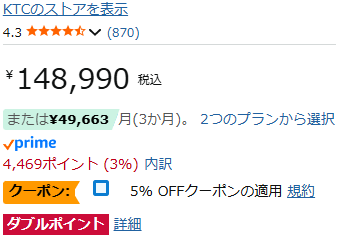 |
| Amazon 楽天市場 | |
| KTC Monitor G32P5 | |
|---|---|
| 画面サイズ | 32インチ |
| 解像度 | 3840 x 2160 |
| パネル | W-OLED (有機ELパネル) |
| コントラスト比 | 1500000 : 1 |
| リフレッシュレート | 480 Hz (3840 x 2160) HDMI 2.1 : ~480 Hz DP 2.0 : ~480 Hz |
| リフレッシュレート Dual-Mode時 | 480 Hz (1920 x 1080) HDMI 2.1 : ~480 Hz DP 2.0 : ~480 Hz |
| 応答速度 | 0.03 ms (G2G) |
| 光沢 | ノングレア |
| VESAマウント | 100 x 100 mm |
| エルゴノミクス |
|
| 主な機能 |
|
| HDR対応 |
|
| 同期技術 | AMD FreeSync Premium ※G-SYNC互換モード対応 |
| スピーカー | ステレオ(5W x2) イヤホン(3.5 mm)端子あり |
| 主な付属品 |
|
| 寸法 | 604 x 504 x 197 mm |
| 重量(実測) |
|
| 保証 | 3年保証 ※OLEDパネルの焼き付きを含む |
「KTC G32P5」は、デュアルモードで4K(240 Hz)またはフルHD(480 Hz)の両方に対応する、1台2役な4Kゲーミングモニターです。
以前レビューした「LG 32GS95UE(32GS95UV)」と似たスペックながら、セール時クーポン込みで約13万円台から買える圧倒的な安さが大きなメリット。
しかも、ただ価格が安いだけでなく32GS95UEになかった機能を盛り込んでいます。
本体に触らずにOSD設定や入力切替ができる「リモコン」や、画角を調整する「21 / 24.5 / 26 / 27インチ」モード、最大65 W(USB PD)とDP Alt Mode対応のUSB Type-Cポートなど。
明らかに機能面で強化された上位互換に近いゲーミングモニターです。上位互換に近いのに価格が約5万円近くも安いから、例に漏れずKTC Monitorのコスパが光る一品に見えます。
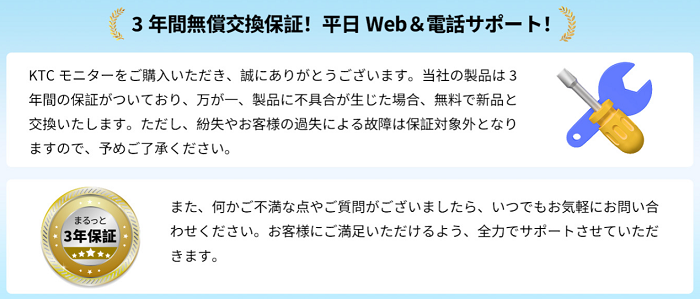
メーカー保証はきちんと3年保証、かつ条件付きでOLEDパネルの焼き付きも保証対象です。OLEDケア設定を標準のまま、かつ連続4時間以上の通電をしなければ問題なし。
4時間以上の意図しない通電を防ぐため、スクリーンセーバー機能や人感センサ―による自動消灯など、連続通電を止めるシステムも組み込まれています。
よっぽどハードな使い方をしない限り、焼き付きが保証される確率が高いです。
ただし、ドット抜けが保証対象かどうかは不明です。もし気になって仕方がないドット抜けに遭遇したら、上記メーカーサポート(support@ktcplay.com)に相談してみてください。

KTC G32P5の画質をレビュー

(初期設定はやや青緑に偏ってる)
KTC G32P5の初期設定の画質は全体的にわずかに白っぽく(= 低ガンマ)、やや青くて緑色に偏った色合いです。明るさもやや不足を感じます。

いつもどおりキャリブレーター(測定機材)を使いながら、モニターの色を標準規格の白(D65)に調整します。

キャリブレーターで測定しながら、モニター側の設定(OSD)を手動で調整しました。
- モード:ユーザー設定
- 明るさ:100
- 色温度:ユーザー
- 赤:52
- 緑:51
- 青:54
- ガンマ:ガンマ2.4
- ブラックイコライザ:60~70
- コントラスト:40~41
以上の設定で、ニュートラルな色温度(白色)である6500Kにおおむね調整できます。好みに合わせて青色を少し強くしても大丈夫です。
色温度を調整すると暗部階調が崩れてしまうため、ブラックイコライザとコントラストの設定を加えて暗部階調を持ち上げます。
もともとOLEDパネルは暗部ディティールの細かい表現に向かないですが、調整すれば多少マシです。
画面の明るさは好みに合わせて調整してください。明るさ100%だと約250 cd/m²くらいでほどほどの明るさです(個人的な好みの350 cd/m²にどうやっても届かない)。

グレースケールから藻のような緑っぽさが抜け、標準規格(D65)におおむね一致させました。見やすくスッキリした画質に仕上がった印象です。
参考写真と比較写真でざっくり画質を見る
(sRGB:ΔE = 4.22 / 色温度:7119K / 輝度:248 cd/m²)
Youtubeやアニメ、FPSゲーム(タルコフやOverwatch 2)、RPGゲーム(原神や崩壊スターレイル)をKTC G32P5で表示した例です。
AHVAやNano IPSなど高級な液晶パネルに負けない鮮やかな画質です。最大100万:1を超える驚異的なコントラスト比による深い黒色表示で、映像の立体感も増します。
ただし、最近増えつつある「量子ドット」を使った液晶やOLEDパネルほどの鮮やかさは感じられず、平均的な液晶パネル(Fast IPSなど)から乗り換えても画質の差に気づきづらい可能性が多少あります。
色が狭い古い液晶パネルから乗り換えるとかんたんに鮮やかさに気づきます。

(コントラスト比10万:1のテスト画像)
OLEDパネルは完全な黒色を表示できるから、コントラスト比が非常に高いコンテンツでもきちんと再現可能です。
高コントラストのテスト用に作った画像も表示させれば・・・このとおり、黒が完全に真っ黒に表示されます。明るい部分と暗い部分の「差」が飛躍的に拡張され、立体感のような錯覚を覚えます。
液晶パネルに対して、OLEDパネルが明確に勝っているカテゴリーが圧倒的なコントラスト比です(※Mini LED液晶を除く)。

カラフルな色彩を使ったイラスト画像(原神の★5恒常キャラ「刻晴」より)で比較。
どちらが高画質に感じるかは人それぞれ好みですが、量子ドットを使うKTC M27P6がやはり鮮やかです。
明るさが少し改善された最新世代のLG Display製MLA(マイクロレンズアレイ)W-OLEDパネルを持ってしても、量子ドットフィルターを使う量子ドット液晶パネルに勝てません。
量子ドットに匹敵するには、同じく量子ドットが必要です。

カルト的な人気を誇るオープンワールド型FPS「Escape from Tarkov(タルコフ)」のワンシーンで比較。
いつもレビューで指摘しているとおり、このような「映えない」「無味乾燥」した映像だと、意外とパネルの性能差が分かりにくいです。
しいて言うなら黒つぶれの度合いが違うくらいで、OLEDパネルが持つ圧倒的なコントラスト比を大して活かせません。OLEDの強みを引き出すためには、コンテンツ側のコントラスト比も重要です。
コントラスト比の性能差が見えやすい、黒を大量に使ったコンテンツ(タルコフの夜間)です。
写真だと少し分かりづらいものの、黒色の深みや白浮きの度合いで、コントラスト比が約20倍以上も優れているKTC G32P5が勝利します。
もっと比較写真を見たい方は↑こちらからどうぞ。
測定機材で「画質」をもっと深堀りしよう

2台の測定機材(X-rite i1 Pro 2 + i1 Display Pro Plus)を使って、KTC G32P5の画質を深堀りします。
| 色域カバー率(CIE1976) | ||
|---|---|---|
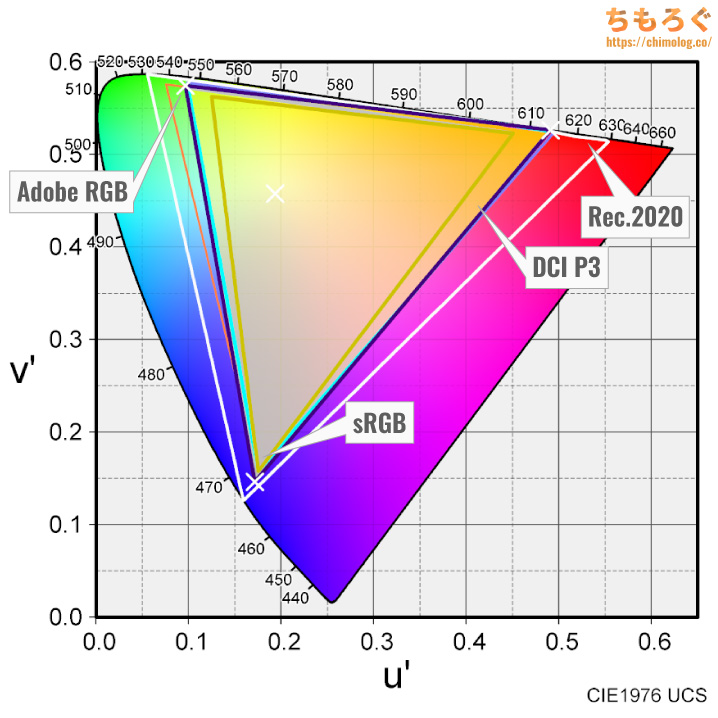 | ||
| 規格 | CIE1931 | CIE1976 |
| sRGBもっとも一般的な色域 | 100% | 100% |
| DCI P3シネマ向けの色域 | 97.1% | 98.6% |
| Adobe RGBクリエイター向けの色域 | 90.3% | 95.5% |
| Rec.20204K HDR向けの色域 | 71.3% | 74.0% |
KTC G32P5で表示できる色の広さ(色域カバー率)を測定したxy色度図です。
もっとも一般的な規格「sRGB」で100%をカバー。HDRコンテンツで重要なシネマ向けの規格「DCI P3」では98.6%カバーします。
印刷前提の写真編集で重視される「AdobeRGB」規格のカバー率は95.5%です。
過去の傾向からして、色の広さは量子ドット液晶 > 量子ドットVA = QD-OLED > 広色域な液晶 = OLED > 普通の高色域パネル > 平凡な液晶パネル > TNパネルの順に並びます。
色の鮮やかさ(色の広さ)を他社のゲーミングモニターと比較してみた。
白色OLEDパネルらしく3段目のグループ(Rec.2020:70%台)に入ります。量子ドット液晶や量子ドットOLEDと比較して、約5~10%もRec.2020が狭いです。
DCI P3カバー率が100%近いため、ほとんどのコンテンツを正しく表示するのに十分な色域ですが、ゲーミングPC(Windows)でそのまま使うなら量子ドットほどの鮮やかさは感じられないでしょう。

黒色がほぼ完全な黒に見える圧巻のコントラスト感です。
| コントラスト比を比較 ※クリックすると画像拡大 |
|---|
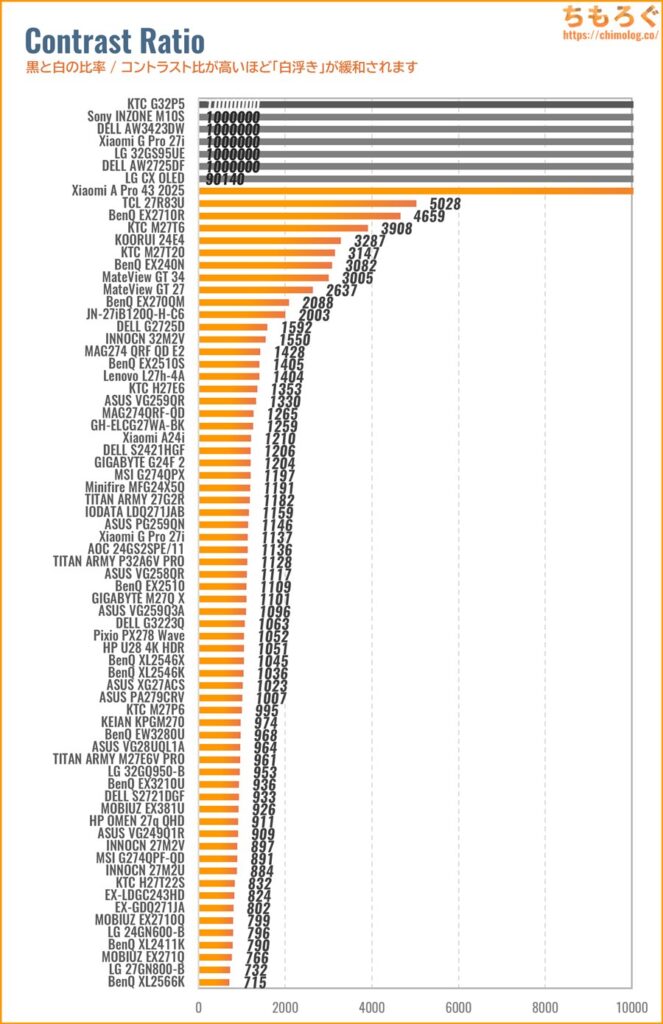 |
コントラスト比(実測)はInf:1(∞)です。平均的な液晶パネルの約200~1000倍も高いです。
色が均一の静止画コンテンツを見ている時間が長いオフィスワークで、気にする人が多い「色ムラ」をチェック。
焼き付き防止システムや省エネ機能の影響でわずかな色ムラが発生しますが、平均的な液晶パネルをはるかに凌駕します。OLEDパネルが高画質に見える要因のひとつです。
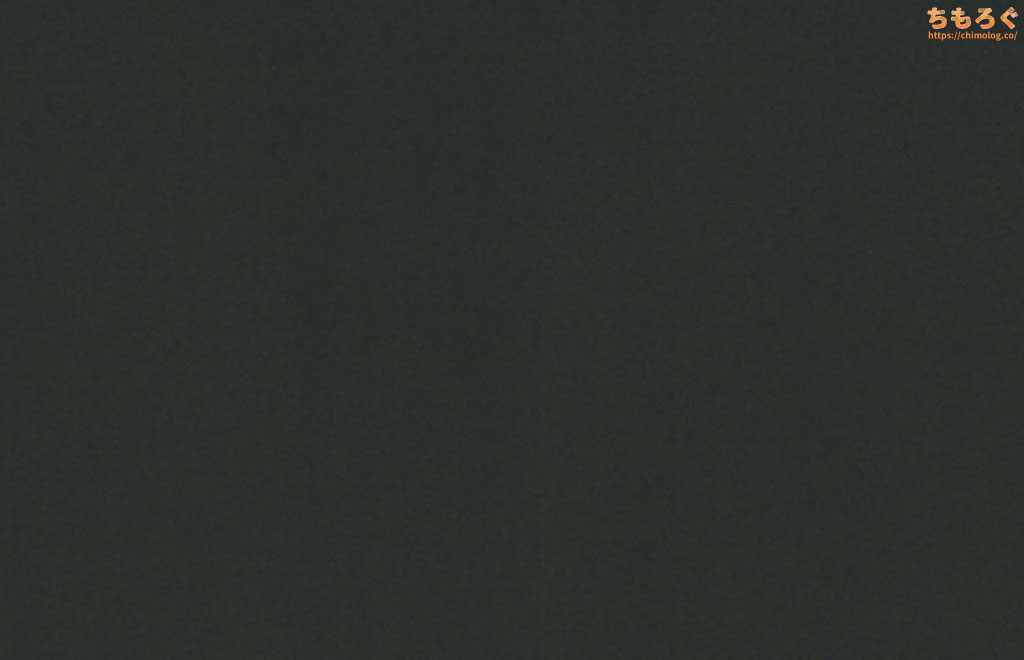
DSE = Dirty Screen Effect
OLEDパネルで共通的に見られる「DSE(直訳:汚い画面効果)」は、他社モデルと変わりなく健在です。
薄暗いグレー(2~8%あたり)でモザイク状の色ムラやノイズがあちこちに発生します。KTC G32P5に限らず、OLEDパネルを使ったゲーミングモニターで普遍的です。
OLEDパネルの原理的によくある症状だから、メーカーに問い合わせても改善できません。

OLEDパネルは1ドット1ドットを光らせる自発光型パネルです。1ドット単位で明るさを正確に制御する必要がありますが、完璧に同じ明るさに揃えるのは至難の業。
暗い階調ほどわずかな明るさの差が目立ちやすく、結果的に色ムラやノイズのような「DSE」症状として現れます。
液晶パネルなら1枚のLEDバックライトでパネル全体の明るさを一括して制御するから、暗部階調のノイズがほとんど発生しないです。
幸い、実際に使っていて「DSE」が問題に感じるシーンはまれです。画面全体に薄暗いグレーを表示したり、薄暗いトーンを多用するゲーム(サイレントヒル2の一部シーンなど)、特定の表示パターンでのみ目立ちます。
暗いトーンが多すぎて目立つゲームに対しては、あえて暗所補正「ブラックイコライザ」を使って暗部階調を調整する荒業的な修正法も有効です。
ブラックイコライザを引き上げて暗部階調を白っぽくスキップするか、逆に引き下げて暗部階調を真っ黒に潰すか。とにかくDSEが目立つ階調をスキップする設定をすれば、何とかなります。
色ムラ(輝度ムラ)の測定結果は、なぜか平均値で5.17%を叩き出し、意外にも平均的な液晶パネルと同等です。
理由は測定中に明るさがかなり変動するから。明るさを固定する方法があれば、平均1%程度の色ムラが記録されるはず。残念ながらKTC G32P5に明るさを固定するオプションはありません。
実際の映像コンテンツやゲームプレイシーンで色ムラに気づく可能性が低く、画面全体に同じような色を表示するシーンで色ムラや輝度落ちに気づけるレベル。

KTC G32P5に施されたパネル表面加工は、PC用モニターで定番の「ノングレア加工(アンチグレア)」です。
ぼんやりと背景がしっかり拡散され、周囲が明るくても映り込みをかなり防いでいます。

部屋を暗くすると、映り込みがさらに軽減されます。
透過性(表面粒子の細かさ)に優れた加工が施され、映り込みをうまく防ぎながら光を反射しすぎない、ちょうどいい塩梅に調整されています。
OLEDパネルは視野角が非常に広いです。視野角が広いとされるIPSパネルよりもはるかに広大で、45°くらいの極端な角度から見ても色の変色を抑えられます(参考:液晶パネルの違いを解説するよ)。
文字のドット感(見やすさ)は条件次第でクリアです。
- ドットがRGWB配列:テキスト表示に不利
ピクセル配列の拡大写真 - 画素密度が140 ppi前後:やや高密度なドット密度
KTC G32P5に搭載されたW-OLEDパネルは、テキストフリンジを改善した最新配列「RGWB」方式で、しかも140 ppi前後の高密度な画素密度により「テキストフリンジ」が目立ちにくいです。
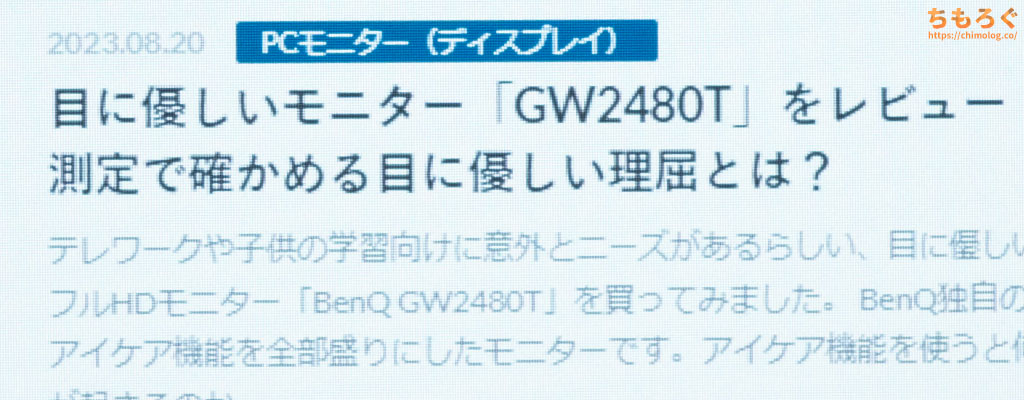
普通の距離感(50~60 cm)で見る分には、ドット感がほとんど目立たない鮮明なテキストです。
画面の明るさは表示する内容によって変動します。
| 表示面積と輝度変化 ※クリックすると画像拡大 |
|---|
 |
|
黒い背景に白いウィンドウを面積比で1~25%なら300~400 cd/m²台、50%前後で260 cd/m²台、75%以上から240~250 cd/m²まで下がります。
明るいウィンドウの面積比に応じて自動的に変動するから、オフィスワーク的な使い方をすると明るさがチカチカと頻繁に明滅して、正直かなりうっとうしいです。
しかし、輝度を安定させるモードが実装されていません。読書モードやPhotoモードでも明るさは変動するし、明るさを下げても・・・わずかに変動する傾向が残ります。
目にやさしいらしい120 cd/m²前後も、ウィンドウの面積比によって設定値14~34%の範囲で一致します。

全部で「10個」あるカラーモードを比較
- スタンダード(初期設定)
- 映画
- Photo
- ECO
- 読書モード
- RTS
- FPS
- sRGB
- DCI-P3
- Display P3
目標の基準値:sRGB(Gamma 2.2)
ガンマカーブはいわゆる「コントラスト感」に関わる数値です。
数字が大きいほど実際よりも暗く(黒く)、数字が小さいほど実際よりも明るく(白く)表示されます。
ガンマカーブを見れば、カラーモードごとの「意図」がざっくり見えてきます。たとえば、「RTS」「FPS」モードはガンマが下がり続けるカーブだから、全体が明るく白っぽいです。
「映画」「Photo」モードはやや明るいガンマですが、白に近づくと急激にガンマが上昇して白飛びを防ぎます。コントラスト感を重視しつつ、白飛びも避けたい意図です。
「DCI-P3」モードはガンマ2.6(規格どおり)に準拠しますが、フラフラとブレて精度が悪いです。などなど、ガンマカーブを見れば各モードの性格や意図が見えて便利です。
| モード | 色域 (sRGB) | 色域 (DCI-P3) | 明るさ | グレーの正確さ | 色の正確さ | ガンマ | 色温度 | コントラスト比 |
|---|---|---|---|---|---|---|---|---|
| スタンダード | 100.0% | 98.6% | 234.6 cd/m² | ΔE = 4.19 | ΔE = 3.49 | 2.11 | 7625K | Infinity |
| 映画 | 100.0% | 98.6% | 406.8 cd/m² | ΔE = 4.45 | ΔE = 4.40 | 2.01 | 7002K | Infinity |
| Photo | 100.0% | 98.6% | 434.2 cd/m² | ΔE = 4.68 | ΔE = 4.65 | 1.96 | 6569K | Infinity |
| ECO | 100.0% | 98.6% | 220.3 cd/m² | ΔE = 3.88 | ΔE = 3.37 | 2.14 | 7620K | Infinity |
| 読書モード | 100.0% | 98.4% | 136.7 cd/m² | ΔE = 4.70 | ΔE = 3.92 | 2.13 | 6462K | Infinity |
| RTS | 100.0% | 98.6% | 403.4 cd/m² | ΔE = 4.36 | ΔE = 4.41 | 2.01 | 7002K | Infinity |
| FPS | 100.0% | 98.6% | 377.3 cd/m² | ΔE = 4.42 | ΔE = 4.23 | 2.00 | 7572K | Infinity |
| sRGB | 98.8% | 79.3% | 205.1 cd/m² | ΔE = 5.43 | ΔE = 2.41 | 2.17 | 6521K | Infinity |
| DCI-P3 | 100.0% | 97.5% | 186.2 cd/m² | ΔE = 10.89 | ΔE = 5.18 | 2.52 | 6390K | Infinity |
| Display P3 | 100.0% | 97.3% | 192.5 cd/m² | ΔE = 4.86 | ΔE = 2.08 | 2.16 | 6610K | Infinity |
各モードごとの色域や正確さ(dE2000)をまとめました。
KTC G32P5は、全部で10個の「カラーモード(プリセットモード)」が用意されています。
モードごとに見た目と印象がそこそこ変わります。色温度と明るさだけが違う、ほぼ似たようなモードもありますが、それなりに性格分けがされていて悪くないです。
基本的に「ユーザー設定」を好みに合わせて調整がおすすめです。
または、「映画」や「Photo」モードなど、コントラスト感を高めたモードも好みに合うならけっこうアリです。
「KTC G32P5」の規格測定レポートはこちら↓をクリックして確認できます。クリエイター向けのマニア情報だから、一般人は無視して飛ばしてください。
モニターの色を測定する機材「X-rite i1 Pro2(分光測色計)」と「ColorChecker Display Plus(比色計)」を使って、「KTC G32P5」の色精度をチェックします。
| 色の正確さ ※クリックすると画像拡大 | ||
|---|---|---|
| 比較グラフ | グレーの正確さ | カラーの正確さ |
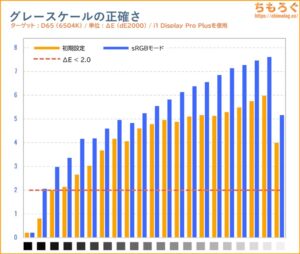 | 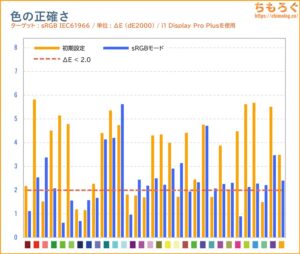 | |
| 使用モード | 標準 | sRGB |
| 明るさ | 234.6 cd/m² | 205.1 cd/m² |
| グレーの正確さ (dE2000) | ΔE = 4.19 | ΔE = 5.43 |
| 色の正確さ (dE2000) | ΔE = 3.49 | ΔE = 2.41 |
| ガンマ | 2.11 | 2.17 |
| 色温度 | 7625K | 6521K |
| コントラスト比 | Infinity | Infinity |
KTC G32P5の「sRGBモード」は・・・藻が生えた水中から空を眺めるような、ひどく緑色に覆われた色合いが表示されてしまい、完全にグレースケールが合っていません。
測定値が6500K前後を示すため、おそらくメーカー側で出荷前に調整しています。しかしながら、OLEDパネルの色温度が人間の目にとってズレて見える「メタメリズム障害」を考慮していないようです。
KTC G32P5の場合、人間の目で見て6500Kに見えるポイントは約6950~6990K前後です。キャリブレーションするなら必ずオフセット値を使いましょう。
色域はsRGBにほぼ一致するラインまで制限され、色の精度がやや改善しますが、グレースケールがズレている影響で2.0超(基準値オーバー)です。
幸い、sRGBモード時でもOSD設定「色温度」が開放されていて、「色温度:ユーザー」を有効化して自分で調整すれば、グレーの正確さを2.0前後まで修正できます。
| 色の正確さ ※クリックすると画像拡大 | ||
|---|---|---|
| 使用モード | DCI-P3 | Display P3 |
| 明るさ | 186.2 cd/m² | 192.5 cd/m² |
| グレーの正確さ(dE2000) | ΔE = 10.89 | ΔE = 4.86 |
| 色の正確さ(dE2000) | ΔE = 5.18 | ΔE = 2.08 |
| ガンマ | 2.52 | 2.16 |
| 色温度 | 6390K | 6610K |
| コントラスト比 | Infinity | Infinity |
KTC G32P5は「DCI-P3」と「Display P3」モードに対応します。
しかし、先ほど指摘したようにメタメリズム障害を考慮したオフセット値を使っていないため、派手にズレていて使い物になりません。
マクロレンズでパネルの表面を拡大した写真です。
最新世代のLG Display製W-OLEDで典型的な「RGWB」画素レイアウトが見られます。明るさを稼ぐために白色ドットを追加した4色ストライプ配列で、赤・緑・白・緑の順にキレイに並んでいます。
従来世代のRWBGレイアウトより素直な配列ですが、文字のりんかく線や、細い直線の左右がにじみ出す「テキストフリンジ」が時折目立ちます。
表面加工は透過率がやや高いノングレア加工がかかっていて、画素ドットのりんかく線をなんとか見て取れます。
1ピクセルあたり約5000個の小さな穴を大量に配置する「マイクロレンズアレイ(MLA)」方式の影響により、一般的なOLEDパネルより画素ドットがわずかに「ボヤけて」見える傾向も確認できます。
光を分析する「分光測色計」を使って、画面から出ている三原色の鋭さ(波長)を調べました。専門用語でスペクトラム分析と呼ぶそうです。
グラフを見て分かるとおり、青色だけピンッと突き立ち、緑色と赤色がなだらかに混色する「白色OLED(White OLED)」に特有の波長パターンを確認できます。
ついでにブルーライト含有量を調べたところ約32%でした。OSD設定「色温度:Warm」を設定すると、TÜV Rheinlandブルーライト認証に必要な25%未満を達成できます。
KTC G32P5のゲーム性能は?

KTC G32P5のゲーム性能をレビューします。

- 応答速度
- 入力遅延
- ゲーム向け機能
おもに「応答速度」「入力遅延」「ゲーム向け機能」の3つです。測定機材を使って調べてみます。
KTC G32P5の応答速度と入力遅延
↑こちらの記事で紹介している方法で、KTC G32P5の「応答速度」を測定します。
| 60 Hz時の応答速度 ※クリックすると画像拡大 |
|---|
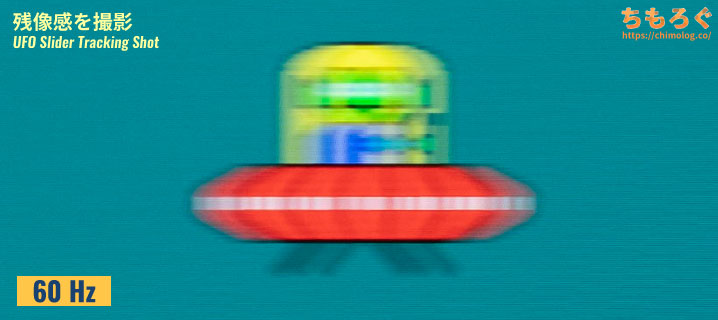 |
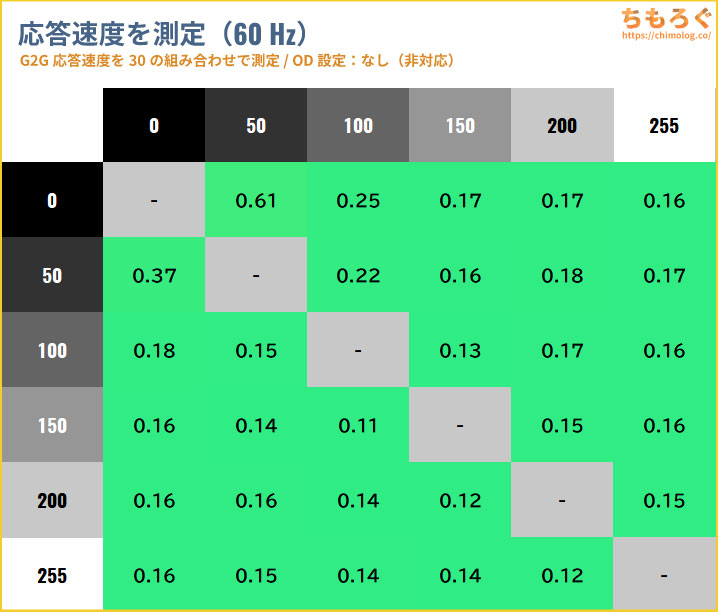 |
|
ニンテンドースイッチやPS4など、最大60 Hz対応のゲーム機で使う場合、60 Hz時の応答速度を気にします。
30パターン測定で、平均0.18ミリ秒を記録します。60 Hzに十分すぎる圧倒的な応答速度ですが、写真を見てのとおり「残像」がまだ残っています。
どれだけ応答速度が速くても、リフレッシュレートが60 Hz程度だと「ホールドボケ現象」が発生してしまい残像感が見えます。60 Hzで応答速度にこだわるメリットが少ないです。
| 120 Hz時の応答速度 ※クリックすると画像拡大 |
|---|
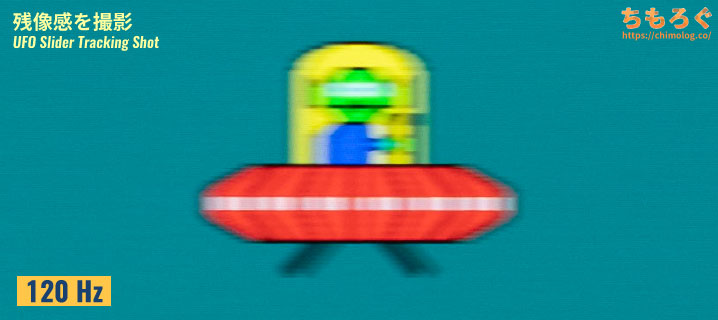 |
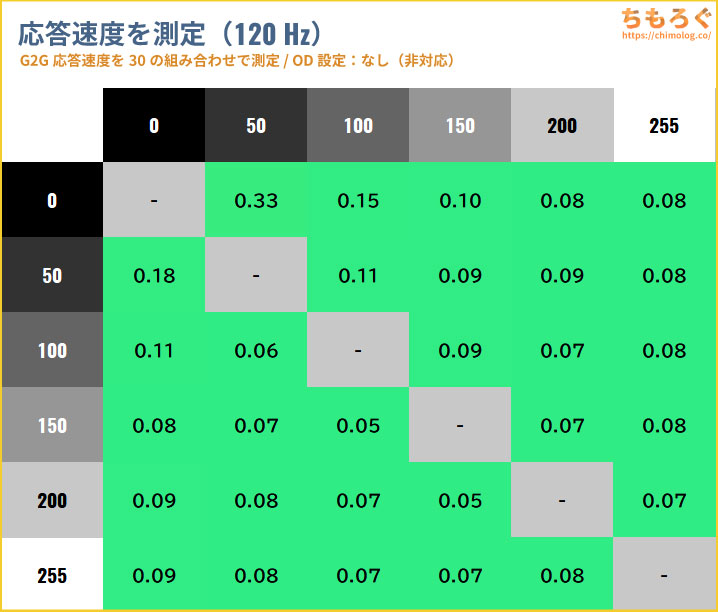 |
|
PS5やNintendo Switch 2で重要視される120 Hz時の応答速度です。30パターン測定で、平均0.17ミリ秒でした。残像感も非常に少なくクッキリです。
| 240 Hz時の応答速度 ※クリックすると画像拡大 |
|---|
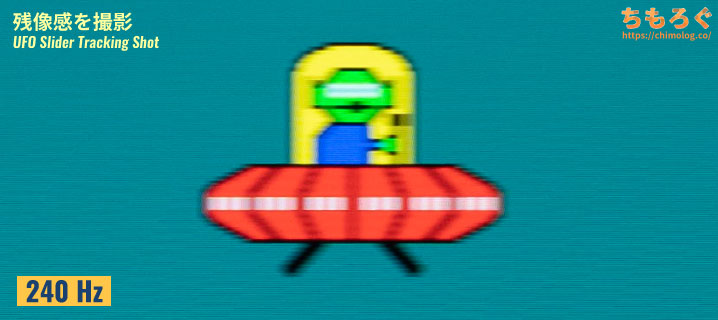 |
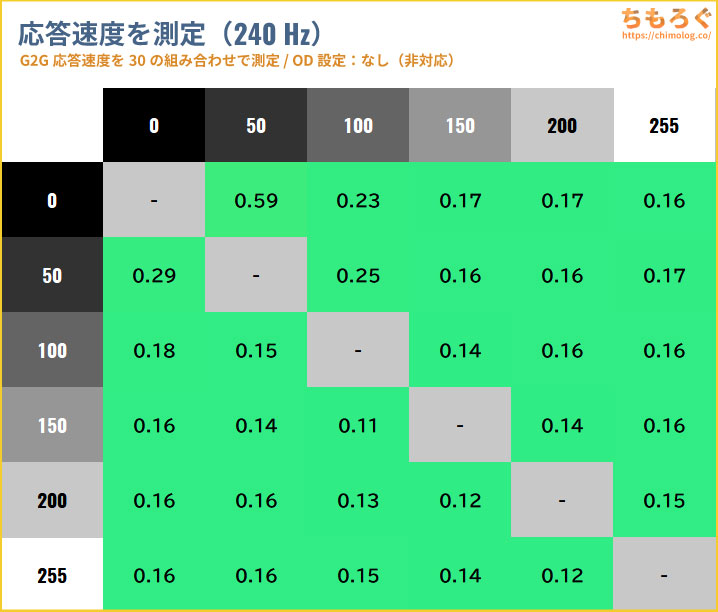 |
|
240 Hz時の応答速度です。30パターン測定で、平均0.18ミリ秒でした。120 Hz時よりホールドボケが軽減され、残像感がさらに減っています。
| 480 Hz時の応答速度 ※クリックすると画像拡大 |
|---|
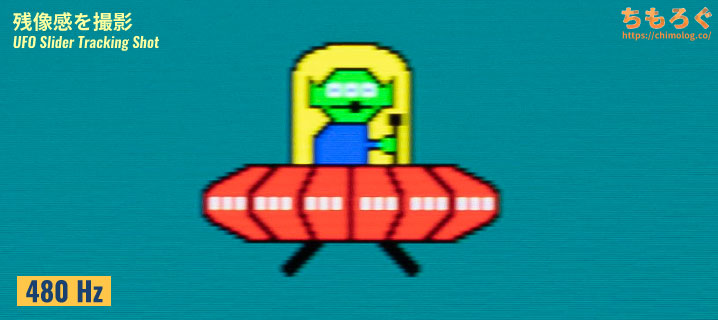 |
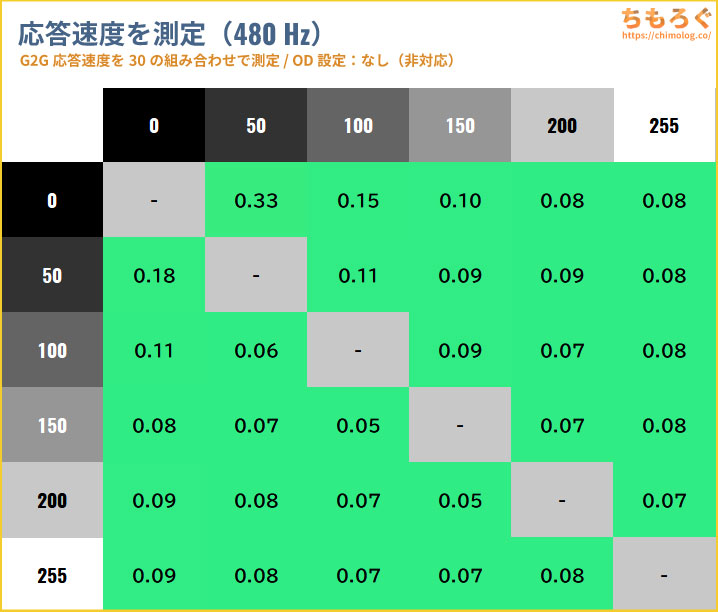 |
|
480 Hz時の応答速度です。30パターン測定で、平均0.11ミリ秒でした。
まったくと言っていいレベルであらゆる残像がほとんど除去され、現実世界以上にクッキリ明瞭でクリアな映像を表示できます。
視点を超高速で振ってもブレが非常に少なく抑えられ、一瞬の視認性が重視されるeSports系タイトルでとても有利です。
一般的にOLEDパネルはコントラスト比の凄さに注目されがちですが、ゲーマーにとってコントラスト以上にメリットの大きい性能が「ほぼ瞬時の応答速度」です。
| OLED vs Fast IPS(残像感) ※クリックすると画像拡大 |
|---|
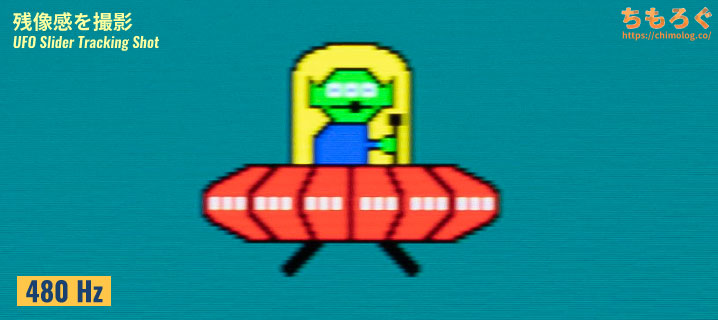 |
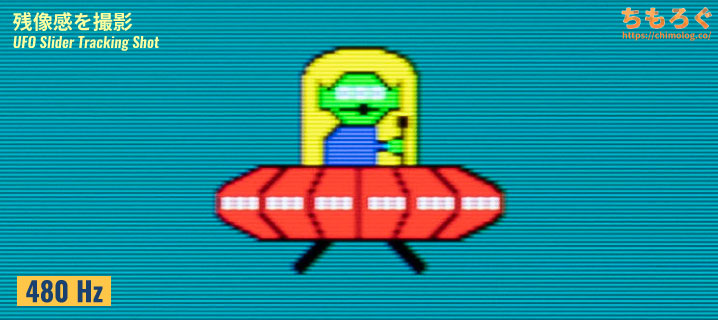 |
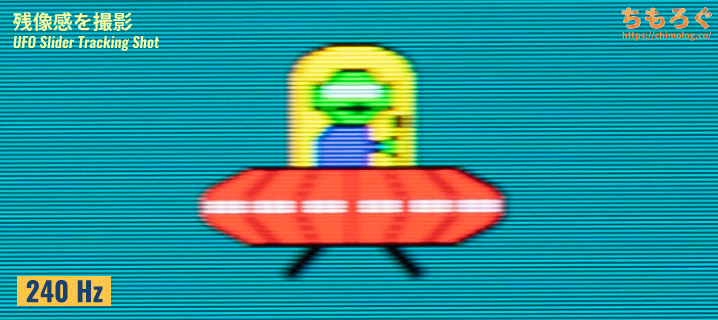 |
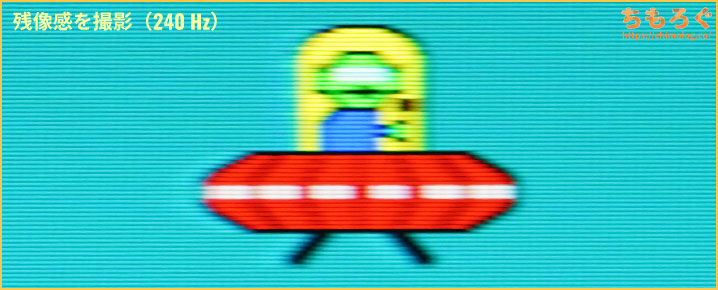 |
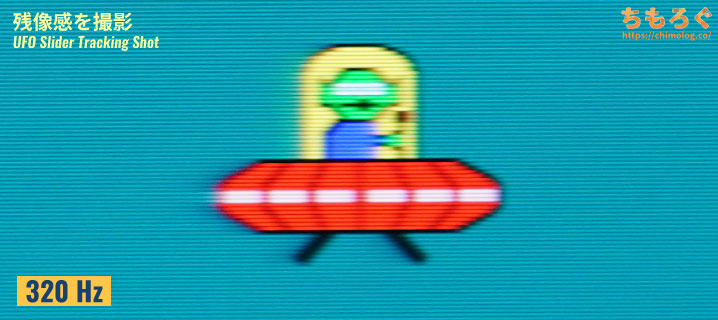 |
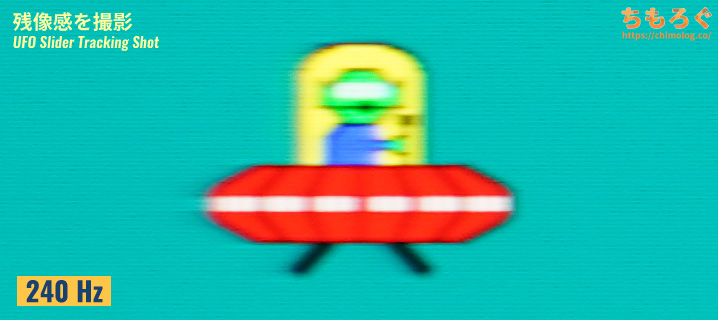 |
|
液晶パネルを約50倍以上も凌駕する0ミリ秒台の応答速度により、画面から残像を取り除く効果があります。視認性と追従性の向上に期待できます。

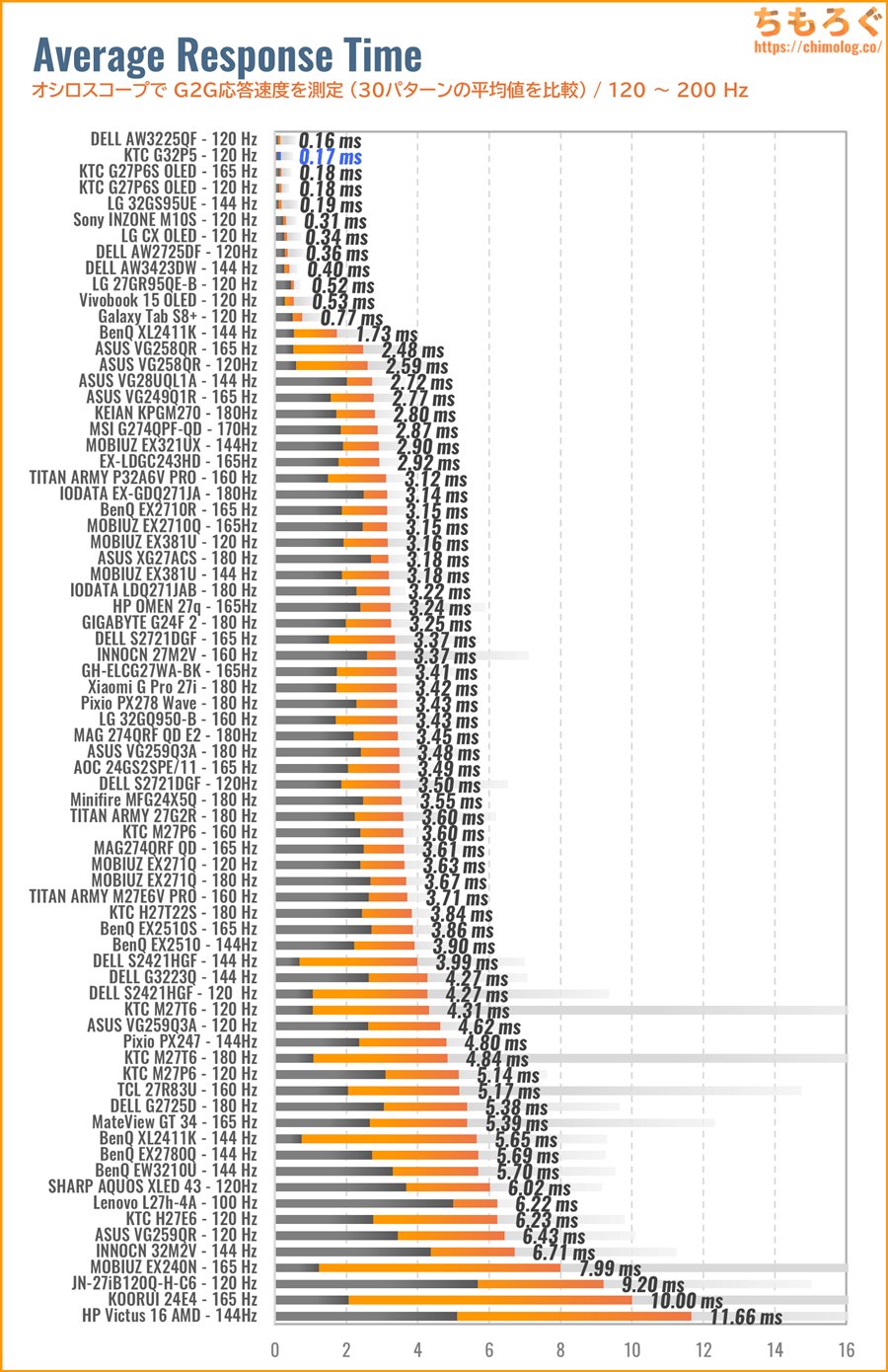
他のゲーミングモニター(120 Hz以上)と比較します。
ゲーミングモニターで主流のFast IPS系よりはるかに高速です。OLEDパネルはFast IPS比較でざっくり10倍以上も速く、液晶パネルがまったく届かない別次元の領域に達しています。
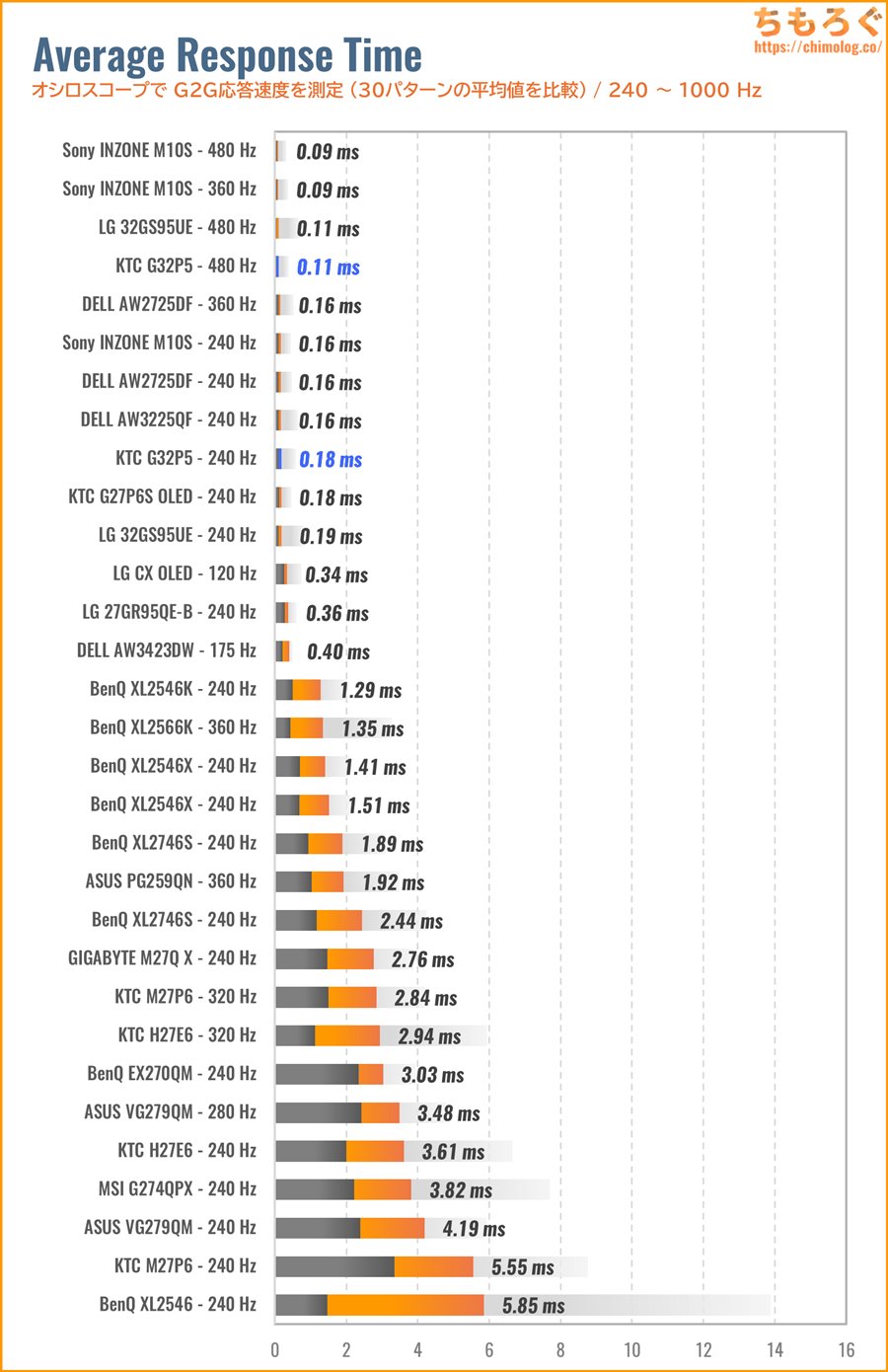
240 Hz以上を比較します。
最速級のIPSパネルを約17倍も、最速級のFast TNパネルを約12倍も上回る驚異的な応答速度です。
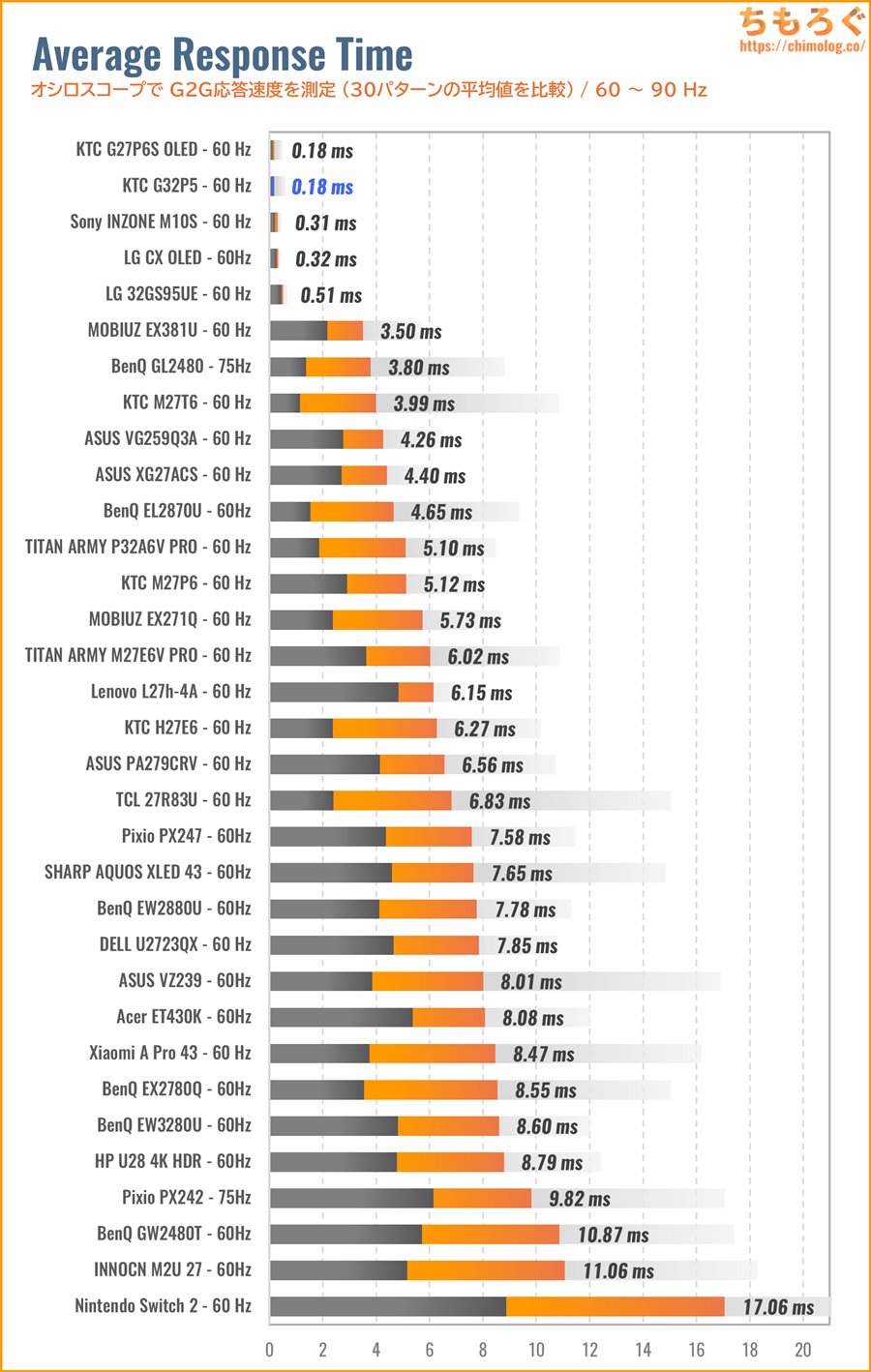
60 Hzモード時の応答速度も掲載します。
KTC G32P5が圧倒的すぎて、もはや説明不要です。

入力遅延(Input Lag)はどれくらいある?

2024年7月より「入力遅延(Input Lag)」の新しい測定機材を導入しました。
クリック遅延がわずか0.1ミリ秒しかないゲーミングマウス「Razer Deathadder V3」から左クリックの信号を送り、画面上に左クリックが実際に反映されるまでにかかった時間を測定します。

- マウスから左クリック
- CPUが信号を受信
- CPUからグラフィックボードへ命令
- グラフィックボードがフレームを描画
- ゲーミングモニターがフレーム描画の命令を受ける
- 実際にフレームを表示する(ここは応答速度の領域)
新しい機材は1~6の区間をそれぞれ別々に記録して、1~4区間を「システム処理遅延」、4~5区間を「モニターの表示遅延(入力遅延)」として出力可能です。
なお、5~6区間は「応答速度」に該当するから入力遅延に含めません。応答速度と入力遅延は似ているようでまったく別の概念です。
左クリックしてから画面に反映されるまでにかかった時間を測定し、左クリック100回分の平均値を求めます。
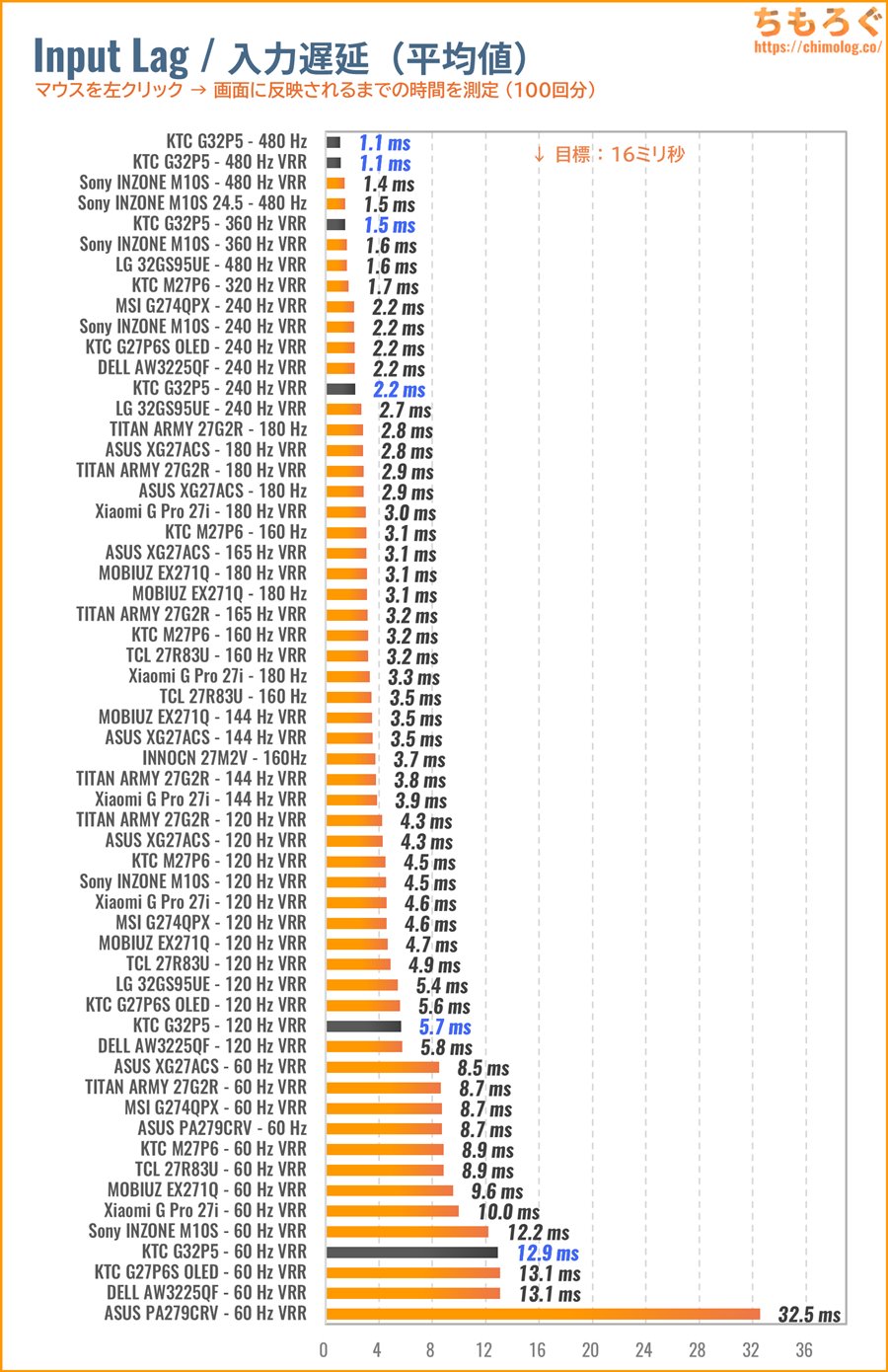
KTC G32P5の入力遅延はまったく問題なし。
480 Hz時(デュアルモード + G-SYNC互換モード)で平均1.1ミリ秒、240 Hz時(G-SYNC互換モード)で平均2.2ミリ秒の入力遅延です。
どちらも16ミリ秒を大幅に下回っていて、ほとんどすべての人が入力遅延を体感できません。

入力遅延をカットする「低い入力ラグ」モードは、OSD設定 > ゲーミング設定から設定できます。
なぜか初期設定で無効化(Off)されているから、必ず有効化(On)に切り替えましょう。無効だと入力遅延が2~4倍に跳ね上がります。
ゲーム向け機能は値段なりの内容
KTC G32P5は4つある主要なゲーマー向け機能のうち、2つだけ対応します。
- 暗所補正
暗い部分を明るく補正する機能 - 鮮やかさ補正
色の付いた部分を強調する機能 - 残像軽減
残像をクリアに除去する機能 - カクツキ防止
可変リフレッシュレート機能
順番にチェックします。
暗所補正「ブラックイコライザ」モード
暗い部分を明るく補正できる「ブラックイコライザ」モードです。
- オフ
- 0~100(刻み:10ずつ)
全10段階で細かく調整できます。
設定値50(初期設定)がニュートラルな明るさで、60~100で明るく補正、0~40で暗め(黒を潰す)に補正されます。暗いシーンなら60~90がとても効果的、100だと白飛びしやすいです。
なかなか暗所補正の効果が大きく意外と実用的でした。暗所補正の本家「Black eQualizer」や「Light Tuner」に届かないものの、十分に使える程度に仕上がっています。

4Kで240 Hz(PS5で120 Hz)に対応
KTC G32P5は最大240 Hz(デュアルモード時480 Hz)まで、PS5で最大120 Hzに対応します。実際にPS5とゲーミングPCにモニターをつないでみて、リフレッシュレートの対応状況を確認しましょう。
| PS5の対応状況 ※クリックすると画像拡大 | ||
|---|---|---|
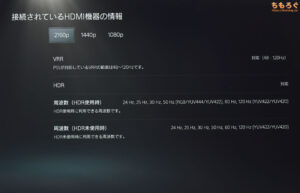 | 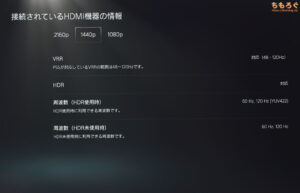 | |
| 設定 | 60 Hz | 120 Hz |
| フルHD1920 x 1080 | 対応PS5 VRR:対応 | 対応PS5 VRR:対応 |
| WQHD2560 x 1440 | 対応PS5 VRR:対応 | 対応PS5 VRR:対応 |
| 4K3840 x 2160 | 対応PS5 VRR:対応 | 対応PS5 VRR:対応 |
PS5でフルHD~4K(最大120 Hz)に対応します。HDMI VRR機能により「PS5 VRR」も対応です。
| Switch 2の対応状況 ※クリックすると画像拡大 | ||
|---|---|---|
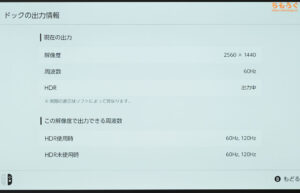 | 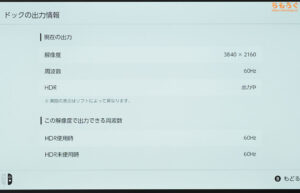 | |
| 設定 | 60 Hz | 120 Hz |
| フルHD1920 x 1080 | 対応HDR:対応 | 対応HDR:対応 |
| WQHD2560 x 1440 | 対応HDR:対応 | 対応HDR:対応 |
| 4K3840 x 2160 | 対応HDR:対応 | Switch 2は非対応 |
Nintendo Switch 2(ドックモード)で、フルHD~WQHD(最大120 Hz)または4K(最大60 Hz)に対応します。HDR(10 bit)出力も問題なし。
HDMI VRR機能により「PS5 VRR」も対応です。
PS5 / PS5 Pro / Nintendo Switch 2など。120 Hz対応ゲーム機で、実際にゲーム側が120 Hz(120 fps)で動くかどうかは、もっぱらゲーム次第です。
ゲーム側が120 Hzをサポートしていなかったら意味がありません。プレイする予定のゲームが120 Hzに対応しているか、事前によく調べてください。
| 対応リフレッシュレート ※クリックすると画像拡大 | |
|---|---|
| HDMI 2.1 (48 Gbps) | Display Port 1.4 (25.92 Gbps) |
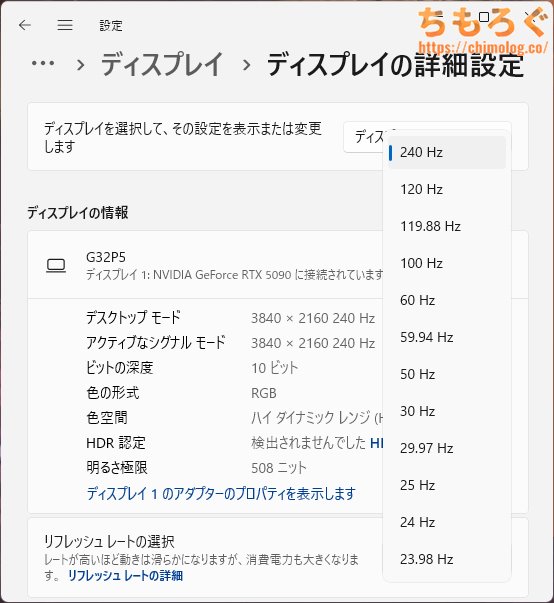 |  |
| |
KTC G32P5がパソコンで対応しているリフレッシュレートは以上のとおりです。
HDMI 2.1で最大240 Hzまで、Display Port 1.4も最大240 Hzに対応します。デュアルモード時、どちらも最大480 Hzまで対応します。
レトロなゲーム機で役に立ちそうな23.98 ~ 24 Hz範囲はHDMI側で対応。
| VRR機能(可変リフレッシュレート) ※クリックすると画像拡大 |
|---|
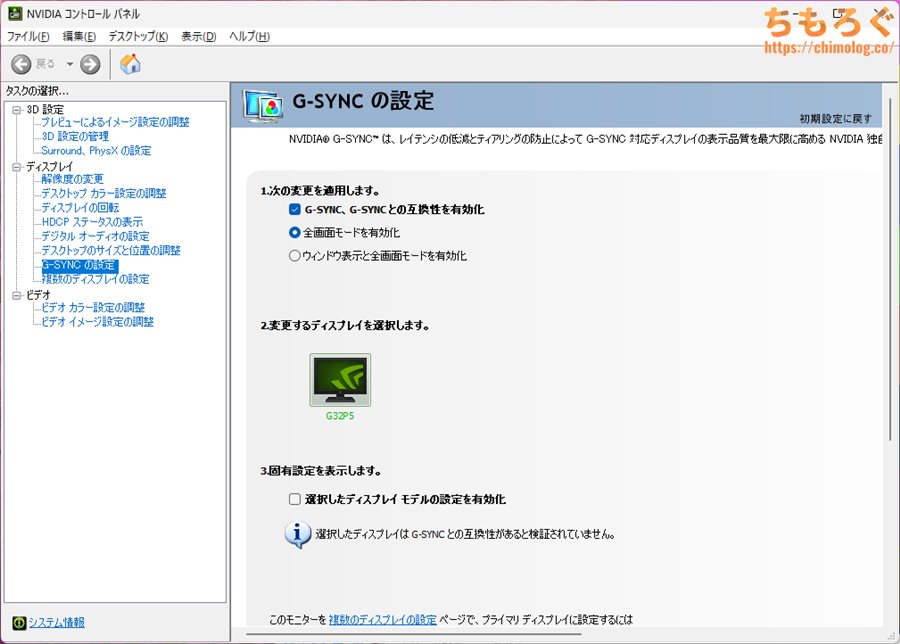 |
|
フレームレートとリフレッシュレートを一致させて「ティアリング」を防ぐ効果がある、VRR機能はHDMIとDisplay Portどちらも使用可能です。動作範囲は48~480 Hzです。
LFC(低フレームレート補正)対応ハードウェアの場合は、48 Hzを下回ってもVRRが機能します。
KTC G32P5の機能性を調査
ライバル製品より4~5万円も安い価格にもかかわらず、ライバルを上回る数多くの機能性を備えています。
- デュアルモード
25%の解像度で2倍のリフレッシュレート - 21.0インチモード
競技ゲーマーが見慣れた21.0インチを再現 - エルゴノミクス
高さや角度を調整する機能 - インターフェイス
映像入力端子やUSBポートについて - ヘッドホン端子
とりあえず付いている3.5 mmアナログ端子 - 内蔵スピーカー
ステレオ(最大5W x2)システムを搭載 - 自動輝度調整
周囲の明るさに合わせて自動で輝度調整
- OSD
On Screen Display(設定画面) - OLED焼き付き対策
OLEDパネルの焼き付きを防ぐ機能
順番にチェックします。
1台2役な「デュアルモード」機能を検証

OSD設定 → ゲーミング設定 → デュアルモード → Off / Onで、デュアルモードを切り替えられます。
または、ホットキーにデュアルモードを登録して、OSDボタンから即座に切り替えられます。
- ネイティブ → デュアルモード:約24.5秒
- デュアルモード → ネイティブ:約19.8秒
オン・オフを確定すると、画面が数秒ほど暗転したあとデュアルモードに切り替わります。
解像度が切り替わってから、実際に画面を操作できる状態に復帰するまで謎のタイムラグが発生し、見た目以上に切り替え時間が間延びします。
切替時の挙動はおおむね映像ケーブルの抜き挿しと似ています。
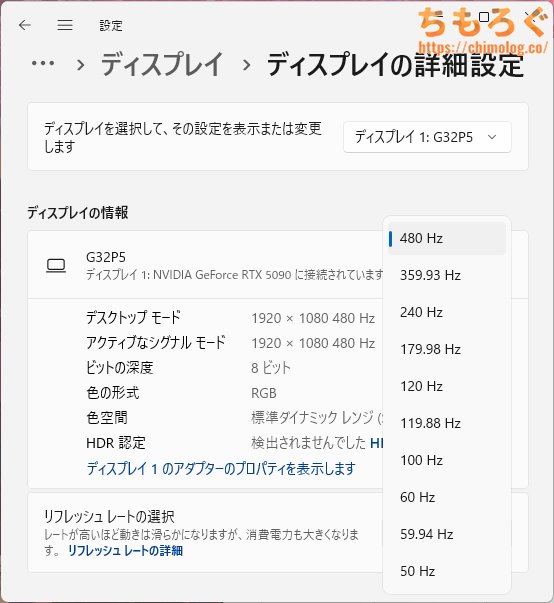
デュアルモード時、解像度が「フルHD(1920×1080)」に、最大リフレッシュレートが「480 Hz」に更新されます。
なお、VRR(G-Sync互換モード)は使えないです。
| 【デュアルモード】 テキストの鮮明さ ※クリックすると画像拡大 |
|---|
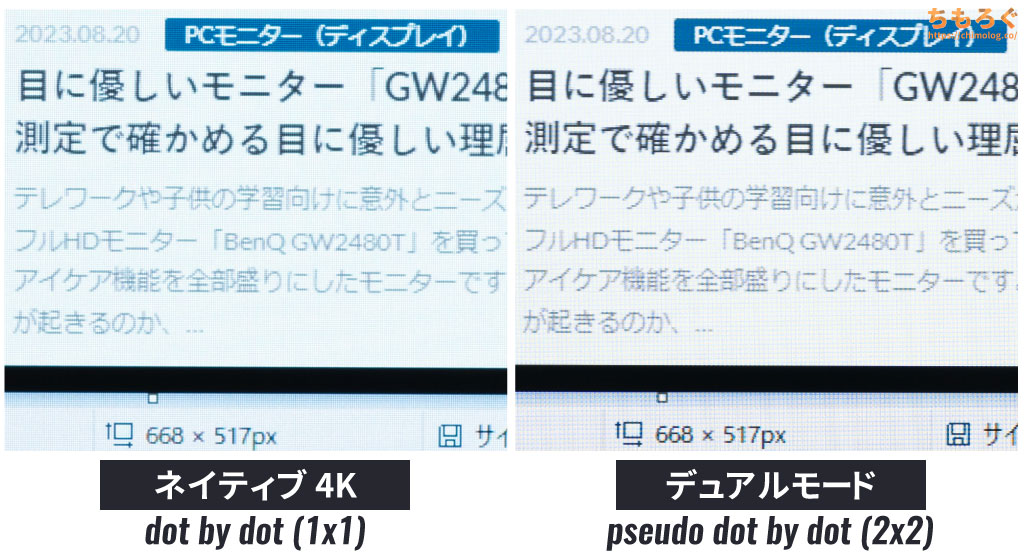 |
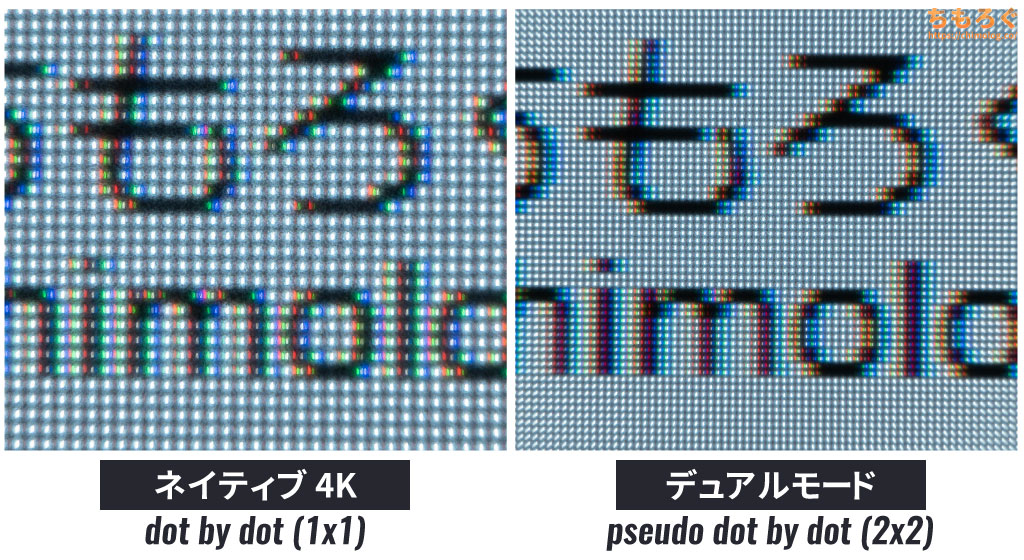 |
小難しい映像処理をほとんど挟まないです。単に4ドット(2×2ピクセル)を使って、擬似的にドットバイドット表示にする一般的な実装です。
小さいテキストが若干ボヤケて見えるような気がしますが、そもそも32インチにフルHD(密度:70 ppi)だから、ドットが粗く見えて当然です。

| 【デュアルモード】 3Dキャラクターモデル ※クリックすると画像拡大 |
|---|
 |
 |
ゲームプレイ画面は粗いドット感が目立ち、りんかくのディティールがギザギザと見え、解像度が4K → フルHDに減って情報量も少ないです。
慣れれば実用に足る可能性もありますが、480 Hzを必要とするガチなeSportsゲーマーにとって、フルHDに対して広すぎる32インチの画角が使いづらいような。
未だ24インチ前後が主流ですし、27インチも少数派、ましてや32インチは大きすぎてeSports需要に応えづらいはず。
競技ゲーマー向け「21.0インチ」モード
「32インチは大きすぎる」そんな声が聴こえてくるのは当然と予想したのか、画角を調整する「アスペクト比」モードが実装されています。
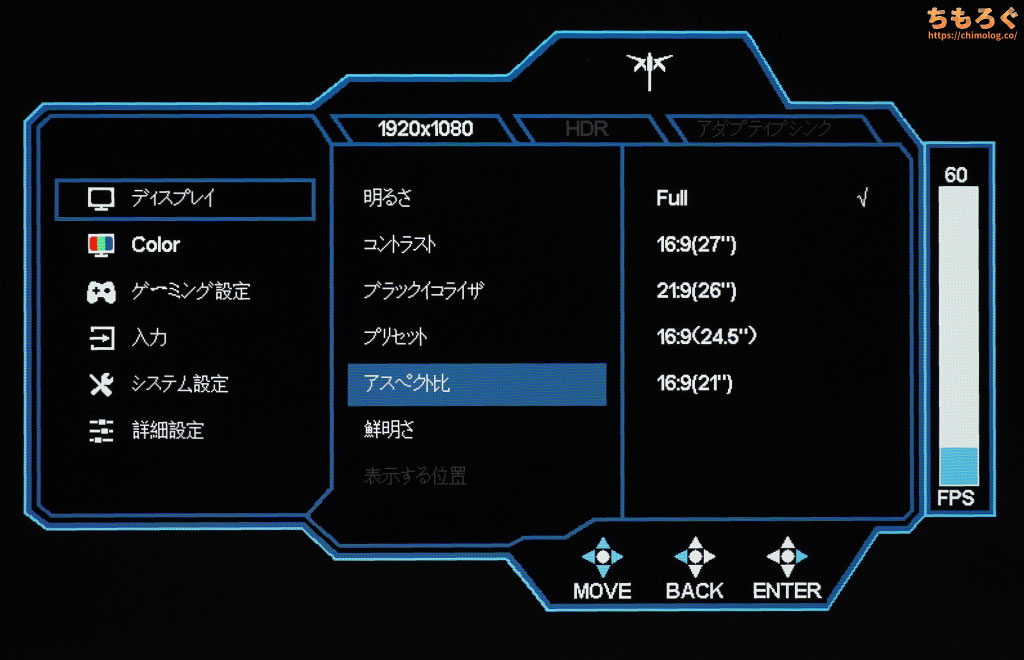
| モード | ネイティブ | デュアル |
|---|---|---|
| オフ | 3840 x 2160 | 1920 x 1080 |
| 16:9(27″) | 3288 x 1850 | 1648 x 928 |
| 21:9(26″) | 3344 x 1434 | 1672 x 718 |
| 16:9(24.5″) | 3168 x 1782 | 1496 x 848 |
| 16:9(21″) | 2560 x 1440 | 1280 x 720 |
21~27インチから画角を選べます。
すべて、疑似ドットバイドット(2×2ピクセル)モードです。21インチモードの場合、ネイティブ4KでWQHD(2560 x 1440)に、デュアルモード時にHD(1280 x 720)に切り替わります。
おもにeSports系タイトルで狭い画角(21~25インチ)を好むゲーマーに、たぶん便利かもしれない機能です。
OSD設定からアスペクト比モードを有効化すると、画面が約6~7秒ほど暗転したあと表示領域を設定したアスペクト比(画角)に制限します。
画面を表示する高さを3段階で調整する機能もあります。
ちなみに、デュアルモードを使う動機になりえる「VALORANT」の場合、21.0インチモードを等倍でそのまま使えます。
ゲーム側の解像度から「1280 x 720(480 Hz)」を設定可能です。

自由に位置を調整できる「エルゴノミクス」機能
KTC G32P5が備えるエルゴノミクス機能は必要十分です。
そこそこスムーズに動かせる高さ調整に、左右45°に調整できるスイベル、前後チルト機能の3つです。
ピボット機能はありませんが、画面の水平を調整するために少しだけ「遊び」が設けられています。微調整して画面の水平(0°)が取りやすいです。
| VESAマウント ※クリックすると画像拡大 |
|---|
 |
|
別売りモニターアームを取り付けるのに便利なVESAマウントは「100 x 100 mm」に対応します。

パネル本体の重量は約4.81 kgで普通のモニターアームで持ち上げられます。

付属品から「VESAマウント用スタンドオフネジ」を用意します。全5本(予備1本)です。
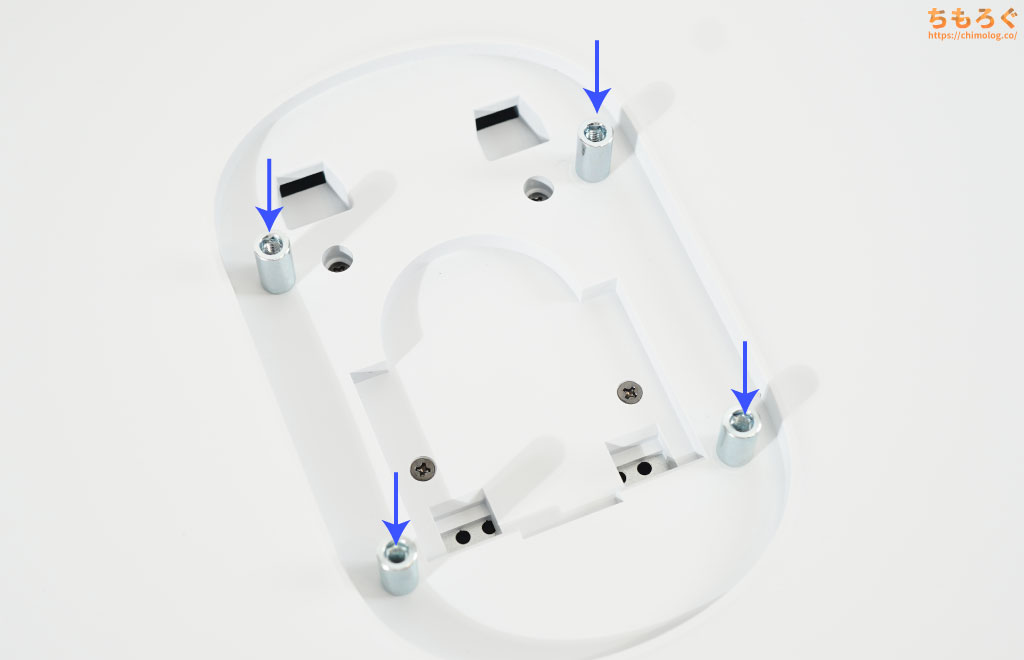
スタンドオフネジを、VESA穴にあわせて固定します。六角レンチで固定すると確実です。

モニターアーム側に付属する小ネジ(4本)を使って、そのまま「エルゴトロンLX」アームを取り付けられます。
「ヘッドホン端子」の音質をテスト

非常に優れたオーディオ特性を持つ「RME ADI-2 Pro」を用いて、KTC G32P5のオーディオ性能をテストします。
| SN比を比較 ※クリックすると画像拡大 |
|---|
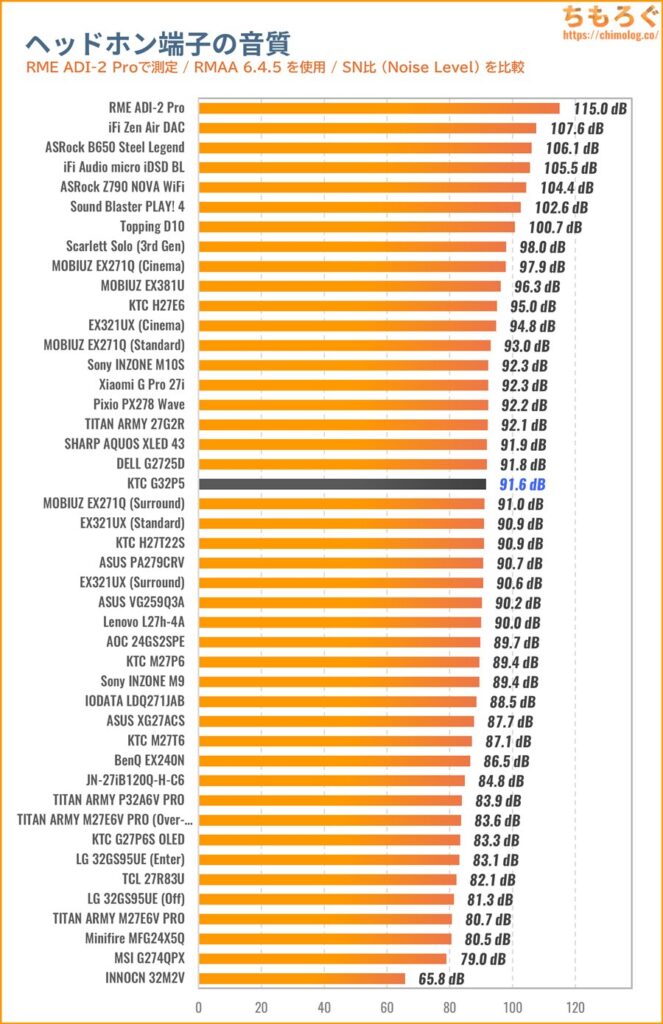 |
Sennheiser HD650でもまったく不足しない、大きな音量を取り出せます。SN比も優秀です。
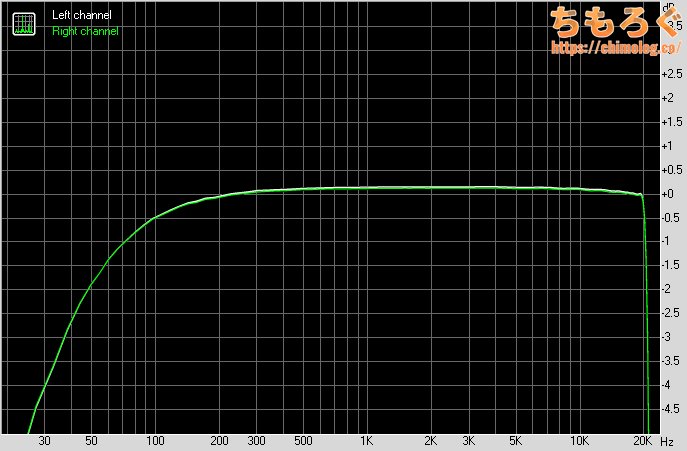
周波数特性グラフです。なぜか低域(50 Hz以下)が減衰する妙な特性です。
比較的鳴らしにくい「Sennheiser HD650」をつないで聴いてみた。
そこそこ悪くない音質です。安物のモニターにありがちなカーテンを2~3枚通したような「こもった」傾向がかなり軽度に抑えられていて、思いのほかクリアな音質。
解像度もそれなり。・・・アンプ側の低音域の駆動力不足は相変わらずで、DAC側の低域ロールオフ処理も合わさり、ややスカスカした音質に聴こえる傾向があります。
これでもゲーミングモニター内蔵のイヤホン端子として悪くないクラスです。安物のヘッドホンやイヤホンなら案外十分な性能かもしれません。
音にこだわる方、音質に不満を覚えてしまった沼の素質がある人は、素直に別売りのポータブルDACを買ってください。
大音量な内蔵スピーカーシステム
パネル本体の側面に出力5 Wのスピーカーが搭載され、左右合わせて2チャンネル構成のステレオシステム(合計10 W)です。OLEDパネルが薄型なおかげで、パネル越しでも音がこもりにくい傾向です。

| スピーカーの音質特性 ※クリックすると画像拡大 | |
|---|---|
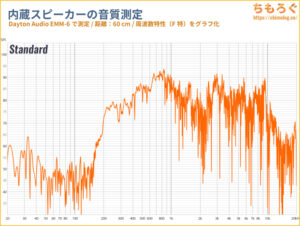 | 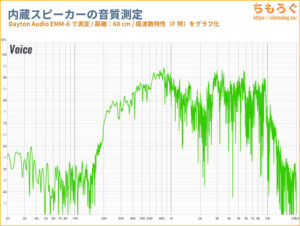 |
 | 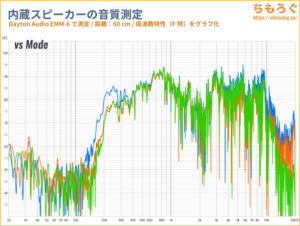 |
 |  |
- 標準モード(Standard)
- 声が聴こえやすいモード(Voice)
- 映画モード(Movie)
モニター本体設定から3つのサウンドプロファイルを選べます。
それぞれ低音域の盛り方に違いがあり、Voice < Standard < Movieモードの順に、100~300 Hz帯域が大きいです。300 Hz以上の大きさはほとんど変わらないため、基本的に「映画モード(Movie)」一択です。
なお、ウーファーシステムを搭載する「LG Pixel Sound」システムや、低予算なPC向けスピーカー(Edifierなど)と比較して、やはり低音の弱さが目立っています。
対応するインターフェイスをチェック
映像端子は全部で4つあり、どれを使っても最大240 Hz(3840×2160)または最大480 Hz(フルHD)に対応します。
USB Type-Bポートはパソコンと接続して、USBハブ機能として使ったり、複数のパソコン間で1つのマウスとキーボードを使う「KVM」機能を使えます。
| USB Type-C ※クリックすると画像拡大 |
|---|
 |
|
USB Type-CポートはUSB PD給電(最大65 W)や、DP Alt Modeに対応します。
| USB Type-C ※クリックすると画像拡大 |
|---|
 |
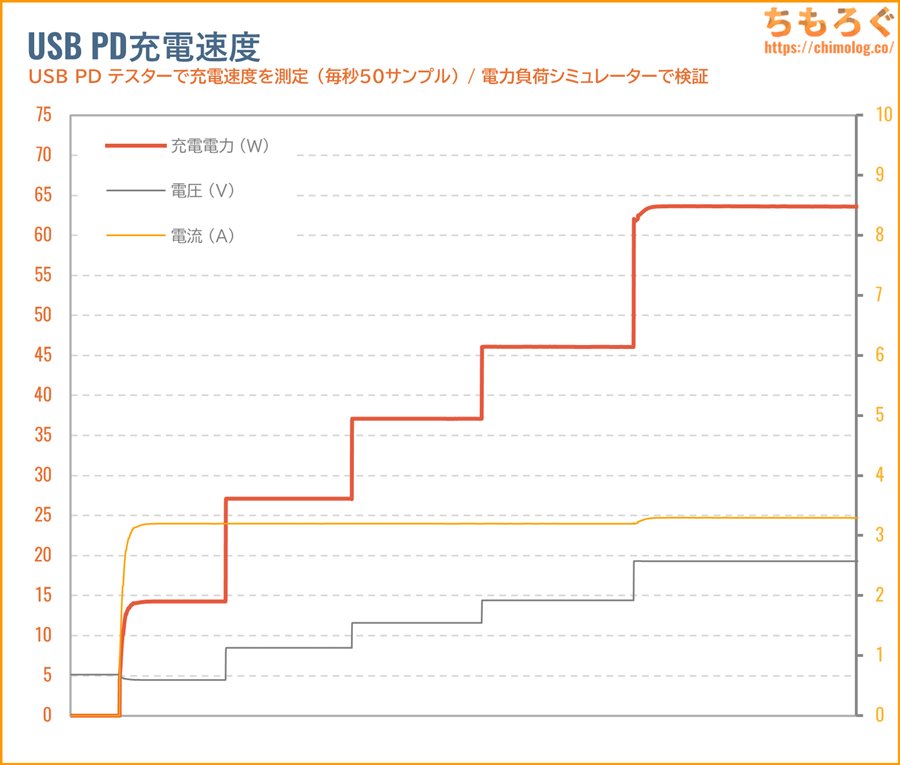 |
USB Type-Cポートに対応するノートパソコン「ASUS Vivobook OLED 15」にて、ケーブル1本で充電しながら外部ディスプレイ(最大4K 240 Hz)として認識可能です。
USB PDの給電能力は電力負荷テスターで実際に負荷をかけて、最大65 Wまで引き出せます。USB Type-Cポートの実装に問題ないです。
「フリッカーフリー」対応ですか?
Amazonの商品画像に「フリッカーフリー」の記載があります。TÜV Rheinland認証はおそらく取ってないです。
| フリッカーフリーを検証 ※クリックすると画像拡大 |
|---|
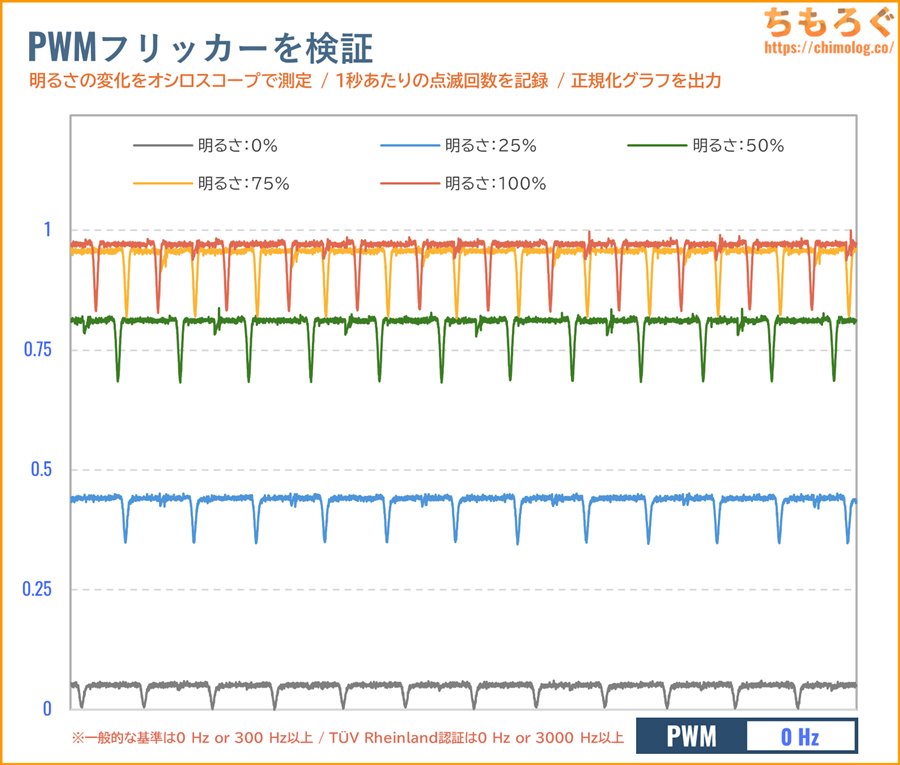 |
|
実際にオシロスコープを使ってフリッカーの有無をテストした結果、明るさ0~100%までフリッカーが一切検出されません。

OLEDパネルは自発光するから、原理的にPWM調光に近い方式です。リフレッシュレート更新時の電圧制御により、一瞬わずかな輝度低下が挟まります。
幸い、人間の目で認識できない程度です。
| フリッカーの基準 | 結果 |
|---|---|
| 一般的な基準 0 Hz または 300 Hz以上 | 問題なし (= 0 Hz) |
0 Hz または 3000 Hz以上 | 問題なし (= 0 Hz) |
実質的にフリッカーフリーと認識して問題ないはずですし、TÜV Rheinland認証を取っているOLEDモニターも珍しくない時代です。

VRRフリッカー(VRR Flicker)は、画面が暗いシーンでフレームレートが激しく変動すると発生する確率が大幅に跳ね上がります。
ちもろぐでは、アクションRPG「鳴潮」にてフレームレートを10 fpsからモニター側の最大fpsまで動かします。
モニターの至近距離に設置された光学センサーを経由して、オシロスコープが明るさの変化をマイクロ秒(10万分の1秒)単位で記録する仕組みです。
記録されたグラフが乱高下していれば「VRRフリッカー」の検出に成功です。逆に、何もなく平坦で一直線なグラフが記録されればフリッカーは皆無と判断できます。
VRR(G-SYNC互換モードなど)有効時に発生する「VRRフリッカー」もテストします。
| VRRフリッカーを検証 ※クリックすると画像拡大 |
|---|
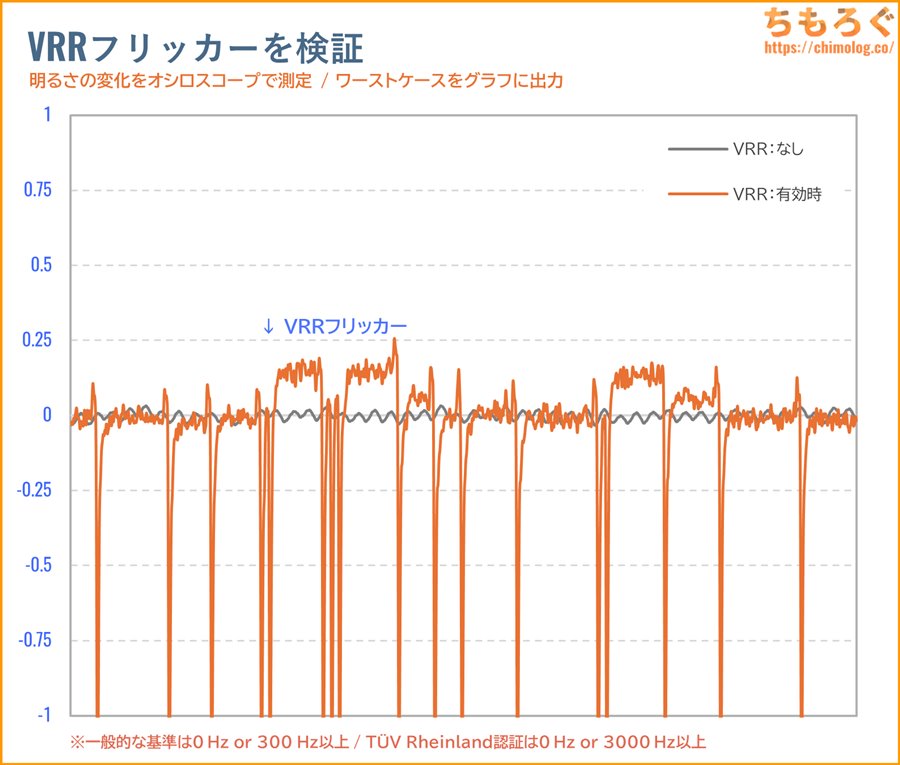 |
|
さきほど説明したようにOLEDパネルは自発光ゆえに、リフレッシュレート更新時に電圧制御が必ず入ります(※上記グラフはPWMフィルタリング後のデータ)。
だからリフレッシュレートが不定期に切り替わるVRR(可変リフレッシュレート)だと、急激な電圧制御に伴うオーバーシュート現象が原因で「ちらつき」が発生します。
特に1~20 Hzあたりの極端に低いフレームレートや、LFC(低フレームレート補正)が発動する48 Hz前後をまたぐと、目視でハッキリ分かる「ちらつき」が頻発しました。
OLED特有のVRRフリッカーを解消するには、高性能なPCスペックを用意してフレームレートを上限に張り付かせるか、VRRの使用を諦めるのどちらかです。

モニターの設定画面(OSD)

モニター本体の右側裏面にある「5方向ボタン」を使って、OSD設定をスムーズに操作できます。

付属品の「リモコン」でもOSD設定をポチポチと設定できます。
ASUSやBenQなど大手メーカーで見かける、項目ごとに分かりやすく整理されたフォルダ階層型のOSDレイアウトを採用しています。
リモコンを使ってサクサクと設定が進み、ストレスの少ない操作性を実現。しかし、単位の大きい設定をリモコンでポチポチ連打していると、いきなり数値が最大値に飛んだり・・・変な挙動が惜しいです。
たとえば、画面の明るさを50 → 55くらいに5回ポチポチ連打すると、突然69や76までスキップします。3~4回ずつポチポチ連打すればスキップしないですが、正直かなり手間です。
もう1点惜しい仕様があり、OSDのホットキー設定(左 / 上 / 右)が、リモコンの十字キーと連動しません。
本体の5方向ボタンにしかホットキーを割り当てられず、リモコン側にホットキーを登録できないです。結局「デュアルモード」の切り替えは本体のボタンを触っています。
- ショートカット:可能(本体ボタンのみ)
- プリセットごとに調整:可能(記憶あり)
5方向ボタンを倒してアクセスできるショートカット(ホットキー)は初期設定から変更できますが、選べる項目はそこそこ。
画面の明るさ、プリセットモード、デュアルモードを選べます。一方で、アスペクト比モードは選べないなど、まだ不親切な部分が残っています。
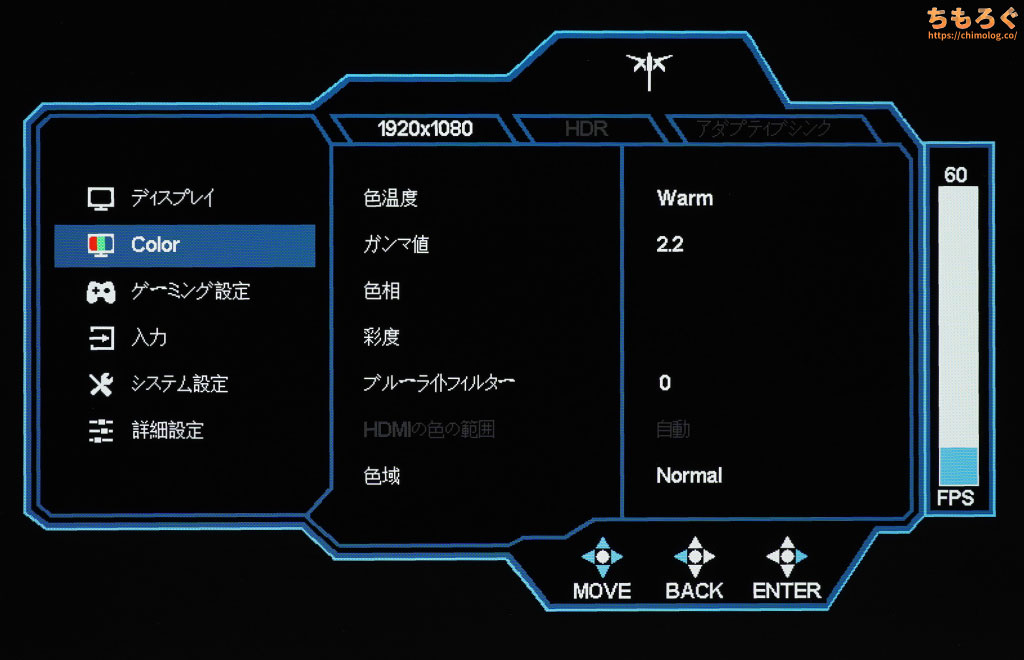
プリセットモードごとの設定値はそれぞれ最後の数値が記憶されるものの、ガンマや色温度など重要な設定値に限って「共通」です。
プリセットごとに別の数値を記憶できません。よって、自分好みの設定を保存して使い分ける運用が不可能です。
OLEDパネルの焼き付き防止をチェック
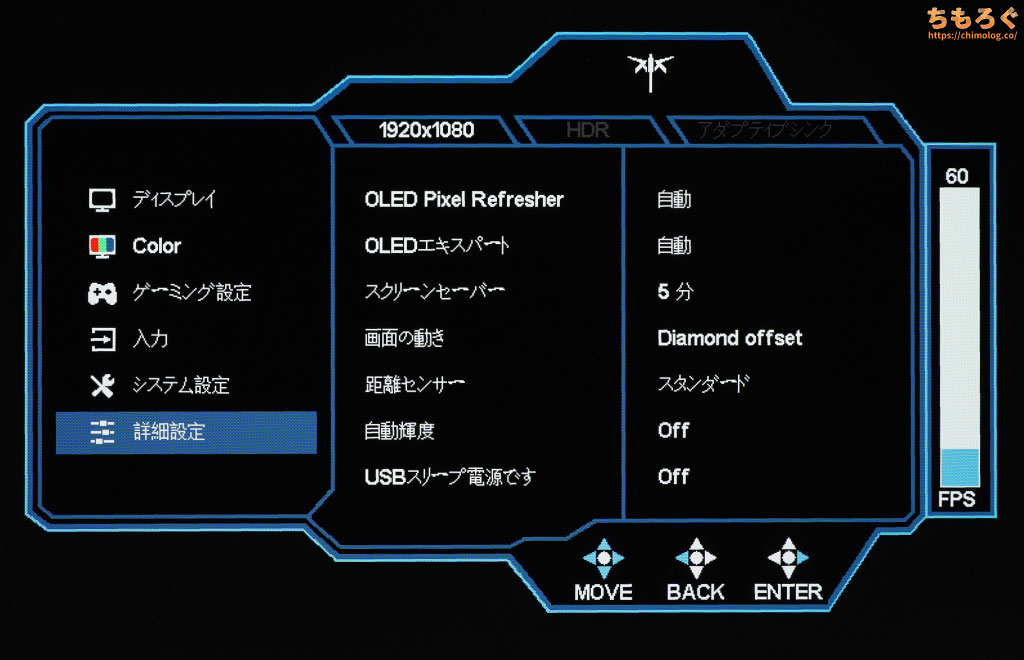
| 項目名 | 焼き付き防止機能 |
|---|---|
| OLED Pixel Refresher | ピクセルリフレッシュ(軽い負荷) |
| OLEDエキスパート | パネルリフレッシュ(高負荷) |
| スクリーンセーバー | 一定時間で画面を無点灯 |
| 画面の動き | ピクセルシフト機能 |
| 距離センサー | 席を離れると自動消灯 |
OLEDパネルは原理的に「焼き付き(Burn In)」が発生する危険性を抱えているので、他社と同じくKTCもいくつか対抗策を投入しています。
「画面の動き(ピクセルシフト)」機能は名前のとおり、画面の位置を数ピクセルだけ動かして、焼き付きを防ごうとする仕組みです。
15~30分おきに画面がグッと動き、およそ1時間かけて時計回りに一周する仕様※です。
※KTC G32P5の場合、長方形方向、または斜め長方形(ダイヤモンド)方向に動かすか設定できます。
画面がほとんど動かないブラウジングやExcel作業だと動いたときに気づきますが、ゲームプレイや動画コンテンツなど動いているシーンでピクセルシフトなら多分気づかないです。
なお、KTC G32P5はピクセルシフトを無効化できる数少ないOLEDモニターです(※無効化するとOLED焼き付き保証を失うリスクあり)。
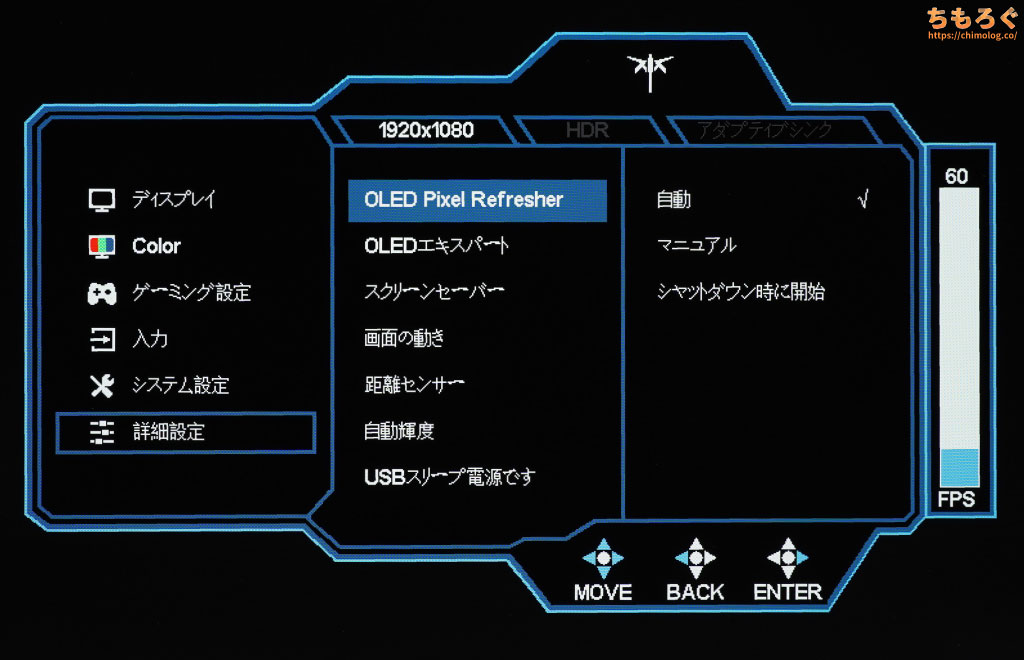
「OLED Pixel Refresher(ピクセルリフレッシュ)」は、OLEDパネルの画素補正機能です。初期設定(自動)なら、モニタースタンバイ状態になっているとき自動的に発動します。
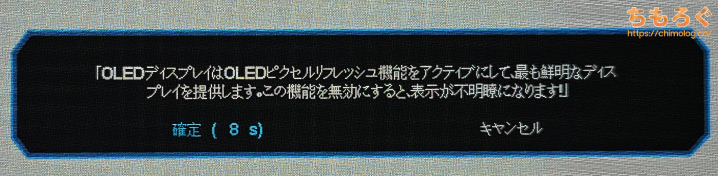
一定時間の連続使用(およそ4時間くらい?)でも、画面の中央にピクセルリフレッシュを促す警告メッセージが表示され、20秒そのまま放置で自動的に開始されます。
約5分くらいでピクセルリフレッシュが完了し、画面上のノイズや不均一性がキレイさっぱり解消される効果が確認できます。
手動でもピクセルリフレッシュを実行できますが、自動任せがおすすめです。頻繁なピクセルリフレッシュはパネルの寿命的に推奨されないです。
警告メッセージは「ピクセルリフレッシュ:シャットダウン時に開始」で非表示にできます。しかし、モニターを再起動すると「自動」に戻っていました。「/memo]もうひとつの「OLEDエキスパート(パネルリフレッシュ)」機能は、ピクセルリフレッシュの強化版です。
パネル全体をクリーニングする強力なリフレッシュ機能ですが、パネルに対する負荷が大きいため、基本的に自動任せにしてください。
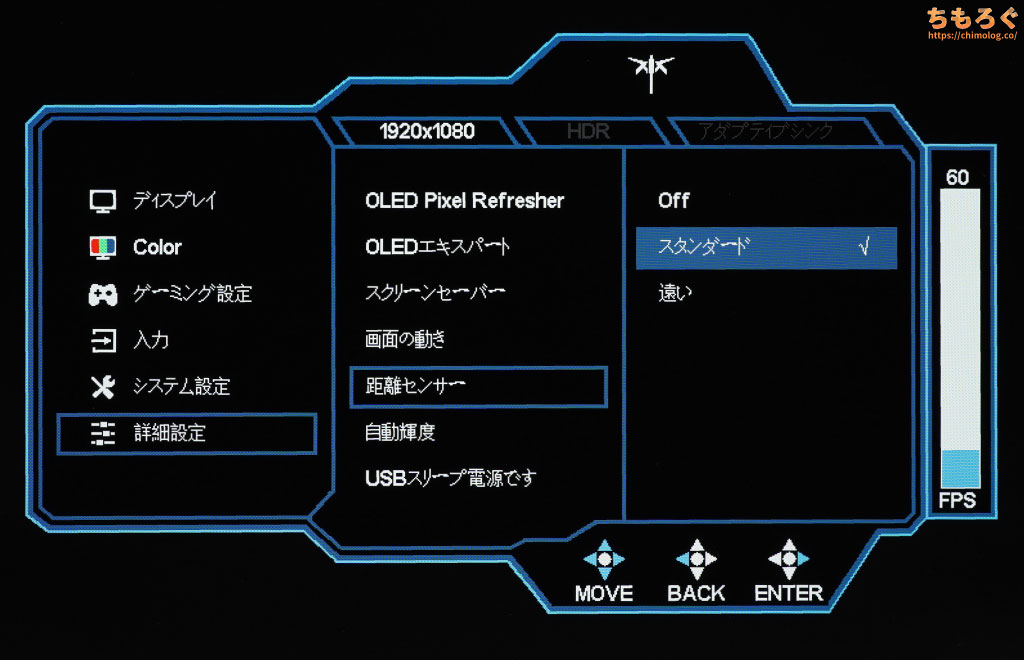
「距離センサー」はパネル中央下部に実装された人感センサ―を用いて、モニターの前から離席すると一定時間でモニター本体を自動消灯するシステムです。
「スタンダード」モードだと、モニターの前から姿を消して約30秒でモニターが消灯します。モニターの前に戻ってくると、わずか3秒で復帰しました。

KTC G32P5のHDR性能をテスト

(displayhdr.org/certified-products/で確認)
KTC G32P5は、エントリーグレードのHDR規格「Display HDR True Black 400」認証を取得したモニターです。
全部で4つあるOLED用HDRグレードで一番下に位置する、エントリークラスの規格です。2023年頃までTB 400規格すら取れない、薄暗いOLEDパネルで溢れていたから、今のOLEDはだいぶ明るくなりました。
Youtubeで公開されている「Morocco 8K HDR」や、HDR対応ゲームを使って検証します。
(HDR映像を収めた写真はSDRです。掲載した写真は参考程度に見てください。)
HDRモード(初期設定:HDR Standardモード)時の色合いはやや暖かみが強い、暖色傾向に偏った色合いです(※実測6300~6550Kでオフセット値からズレてます)。
HDRで重要視される明るさは思ったより悪くなかったものの、「KTC M27T6」や「KTC M27P6」など、HDR 1400級のMini LED液晶に慣れていると「暗く」感じてしまいます。
同じW-OLED搭載モデルとしても、以前レビューした「LG 32GS95UE」や「KTC G27P6S OLED」より少し暗いです。
- HDR標準
- HDRシアター
- 色温度:カスタム
全部で2種類のHDRモードがあり、それぞれ色温度を自由に調整できます。
HDR標準モードは暖色が強めで明るさが控えめ、HDRシアターモードは明るさが改善される代わりに、寒色が強くなる傾向です。
おすすめの設定はHDRシアターで「色温度:ユーザー」モードに切り替え、「赤50 / 緑50 / 青51」くらいでちょうどいい色合いに一致します。
青いラインがHDR規格(PQ EOTF)のターゲットラインで、ターゲットの周囲をウニョウニョと追従しているラインが実測値です。
なぜか暗部階調が少し浮いていてコントラスト感を損ないます。その後1 cd/m²以上から、ある程度の明るさまでターゲットにうまく追従しますが、面積が広いほどピーク輝度が著しく押さえつけられます。
暗部とハイライトの精度が悪いPQ EOTFグラフです。
| HDR 1400モニターと比較※画像はクリックで拡大 | |
|---|---|
 |  |
 |  |
 |  |
 |  |
| KTC G32P5Display HDR True Black 400 (CTS 1.1) | TITAN ARMY M27E6V-PRODisplay HDR 1400 (CTS 1.1) |
参考程度に、Display HDR 1400対応ゲーミングモニターと比較した写真です。
明るさが足りているシーンならそこそこ悪くない画質ですが、そもそもの明るさに違いが大きく、コンテンツの再現性でMini LED液晶を上回るのは難しいです。
部屋を十分に暗くして、暗順応を使って目を明るく錯覚させるスタイルなら問題ないはず。
実際のHDRコンテンツによる輝度測定

Youtubeで配信されている「Dune Part 2」のHDR版トレーラーを再生しました。
ピーク時に300 cd/m²にすら満たない暗い映像で、正直SDR版と大差ない映像です。
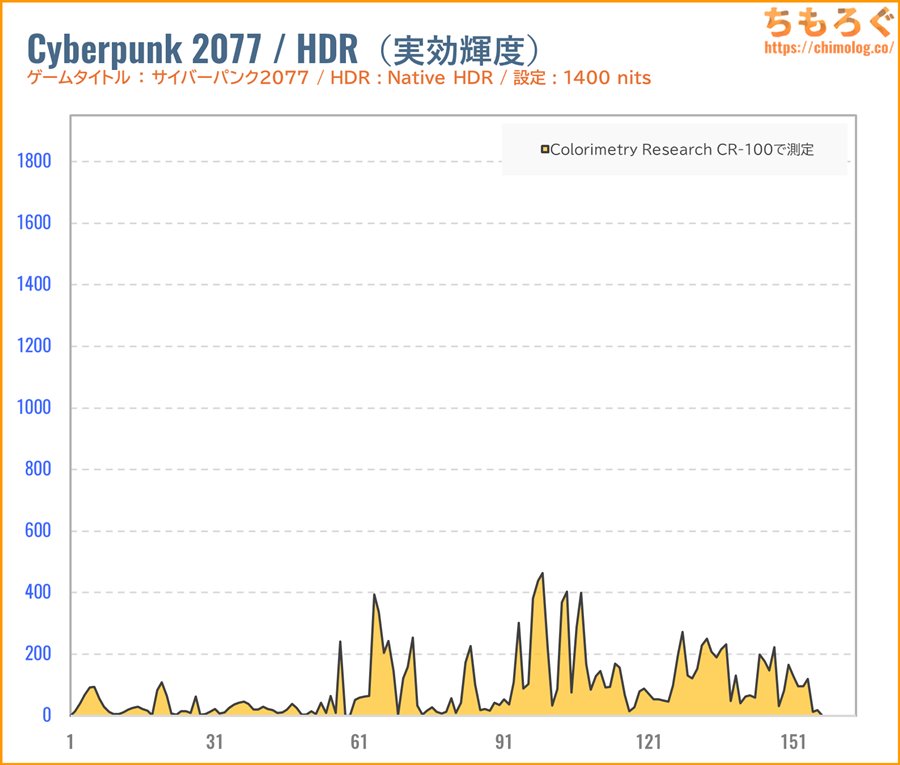
ネイティブHDRモード対応の「サイバーパンク2077」です。
太陽光やオブジェクトに当たった反射光ですら、せいぜい400 cd/m²前後を少し超える程度。HDR感が少ない映像です。
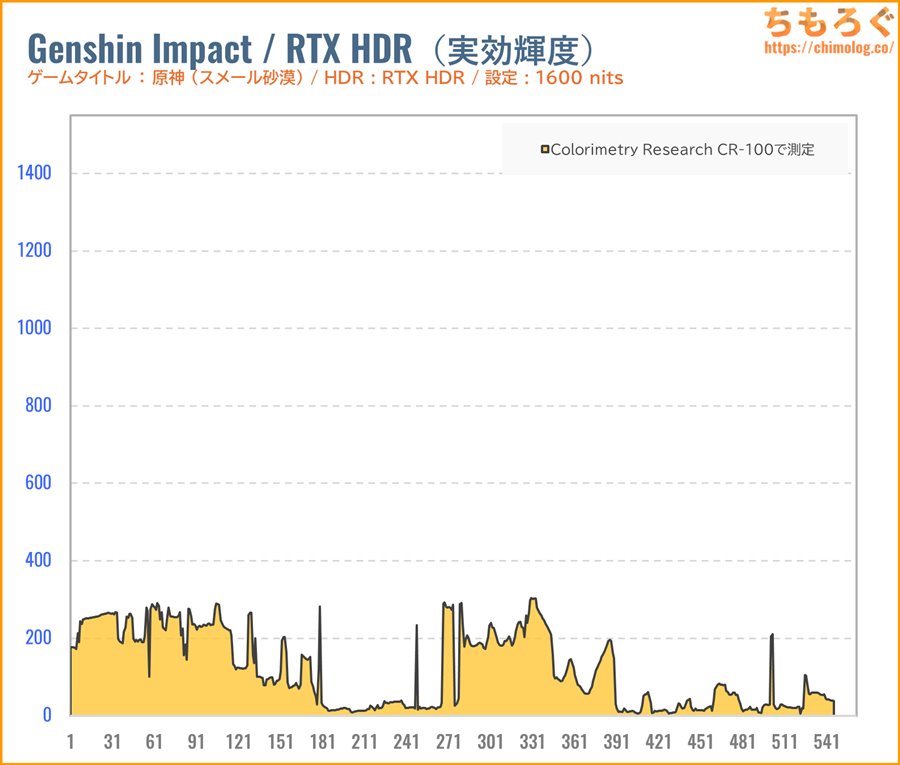
RTX HDR化した原神のキャプチャー映像を使ってテスト。最大1000 cd/m²近い明るさが収録されています。
しかし、スメール砂漠の乾いた青空に200 cd/m²程度しか出ていないです。明るい領域で白飛びが目立ち、本物の砂漠のような映像体験は得られず、基本的にSDR版と目立った差がないです。
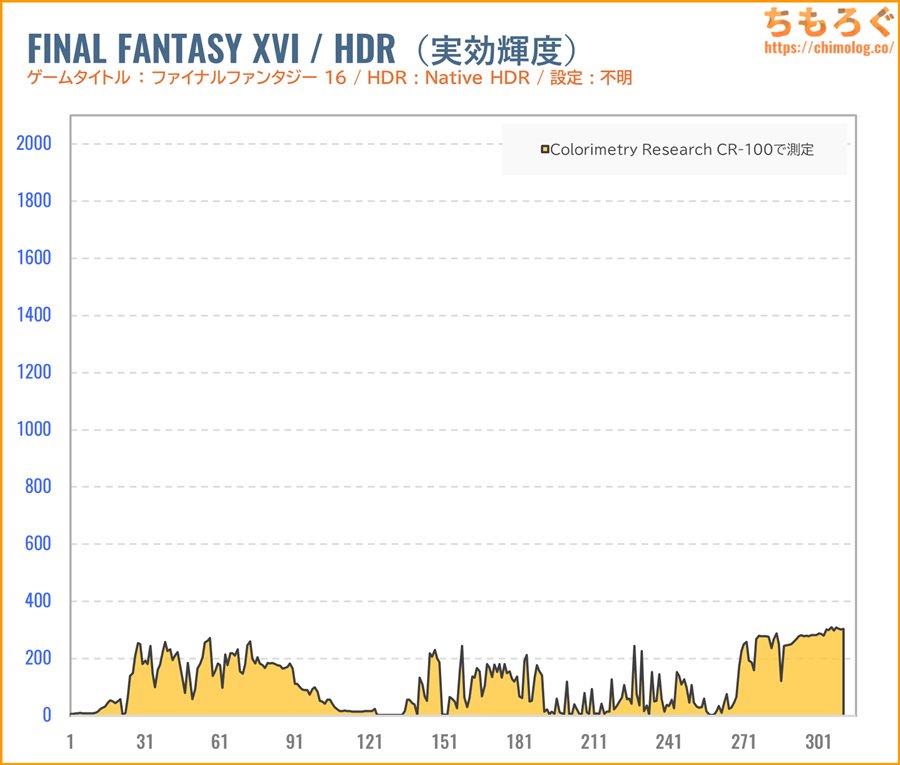
ネイティブHDR対応のファイナルファンタジー16(イフリート戦)をテスト。
パネルの限界輝度を容赦なく使ってくれる優れたHDRコンテンツのひとつですが、残念ながら400 cd/m²手前にとどまります。
画面全体が燃え盛る「地獄の火炎」でABL(保護機能)が発動し、400 cd/m²にすら達しません。Display HDR 400モニターに劣る明るさです。

モニター測定機材でHDR性能を評価

モニターの色と明るさを超高速かつ正確に測定できる機材を使って、「KTC G32P5」のHDR性能をテストします。
測定結果(レポート)はこちら↓からどうぞ。専門用語が多いので・・・、興味がなければ読まなくていいです。
| VESA Display HDR HDR性能のテスト結果 | ||
|---|---|---|
| 比較 | テスト対象 KTC G32P5 | VESA Display HDR True Black 400 |
| 画面の明るさ |
|
|
| 黒色輝度 |
|
|
| コントラスト比 |
|
|
| 色域 |
|
|
| 色深度 |
|
|
| ローカル調光 |
|
|
Display HDR True Black 400認証で要求されるすべての項目で合格です。
以前のOLEDパネルが苦戦していた全白持続であっさり250 cd/m²以上をクリアし、ピーク時に約1300 cd/m²を超えて1336 cd/m²まで達する高いコントラスト比により、額面上のHDR性能はとても優秀です。
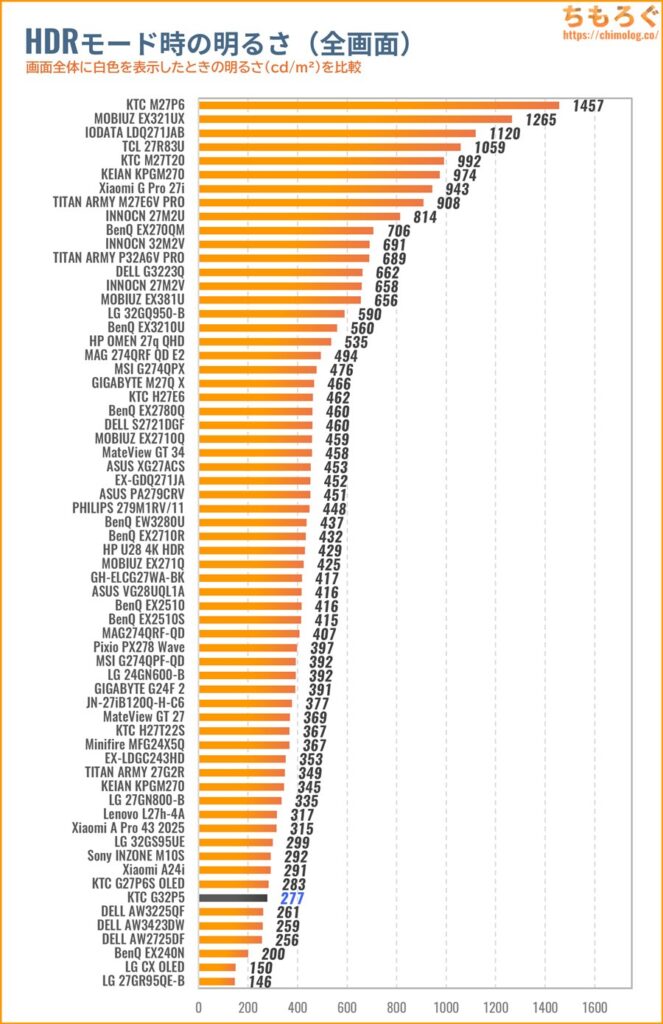
HDRモードで画面全体に白色を表示したときの明るさを、他のモニターと比較したグラフです。
DELL AWシリーズ(Samsung製 QD-OLEDパネル)を上回り、LG Display製 MLA OLED(LG 32GS95UE-B)にあと一歩で追いつきます。
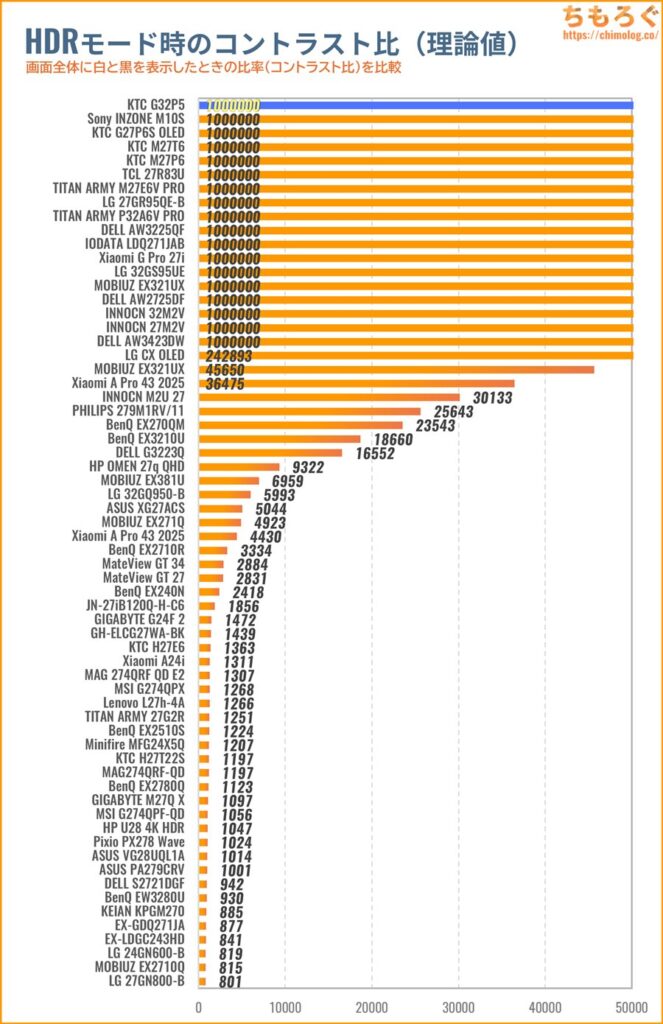
HDR時のコントラスト比(理論値)は、Infinity:1(∞)です。
| HDRコントラスト比Colorimetry Research CR-100で測定した結果 | |
|---|---|
| 全画面 | Inf : 1 |
| 10%枠 | Inf : 1 |
| 3×3パッチ | Inf : 1 |
| 5×5パッチ | 483376 : 1 |
| 7×7パッチ | 403030 : 1 |
| 9×9パッチ | 111923 : 1 |
テストパターン別にHDRコントラスト比を測定した結果、ワーストケースで111923 : 1、文字通り桁違いに高いコントラスト比を叩き出します。HDR 1400級のMini LED液晶でも5000:1前後です。
1ドット1ドットが自発光するOLEDパネルだからこそできる芸当です。
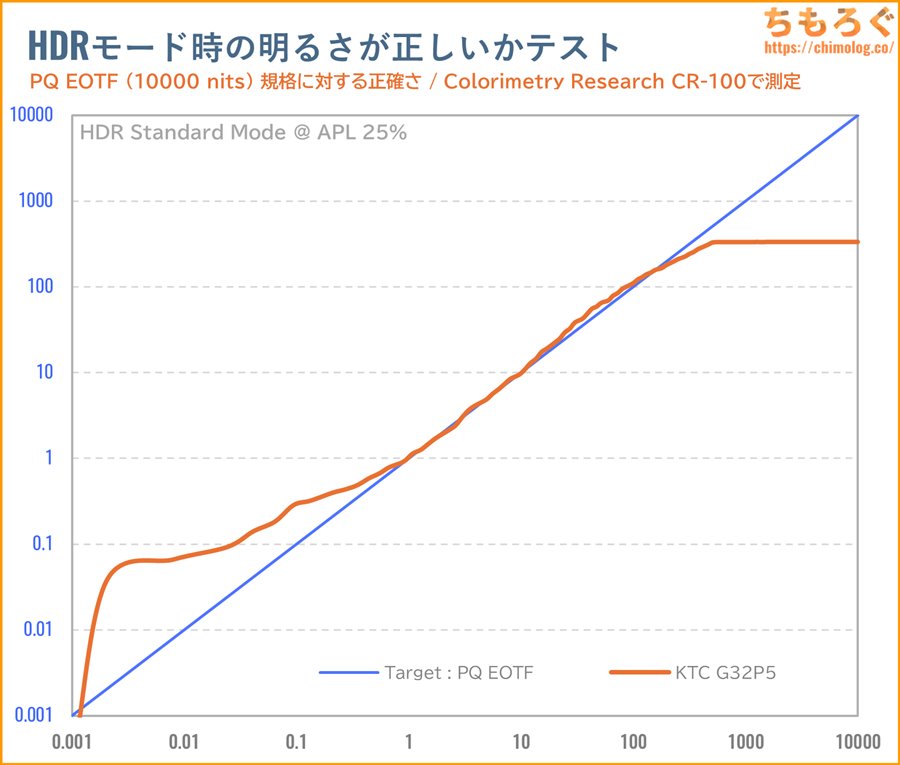
HDR規格どおりの明るさを表示できるかチェックする「PQ EOTF」グラフです。
- HDRスタンダードモード
暗部階調(1 cd/m²未満)がわずかに白浮き、1 cd/m²から200 cd/m²台まで規格どおりに追従します。
その後、250 cd/m²あたりから急激にロールオフ処理が入ってしまい、画面全体が思ったほど明るくならない傾向をPQ EOTFグラフが説明しています。
せめて350 cd/m²程度までピッタリ追従していれば、もう少し明るいHDR映像を楽しめたはずです。
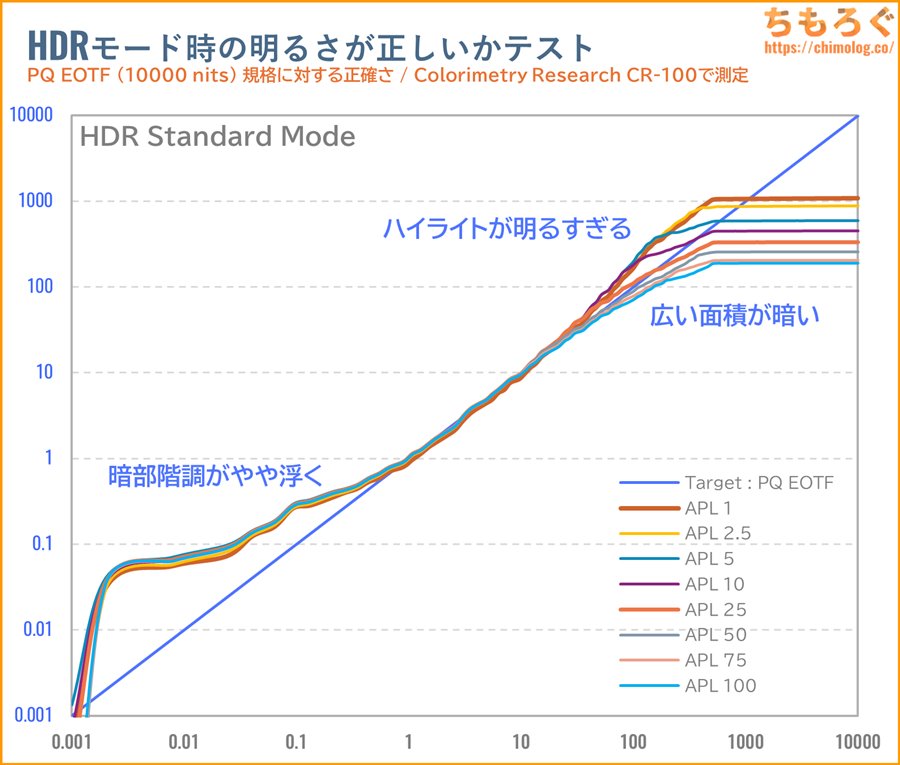
APL(表示エリア面積)ごとのPQ EOTFグラフです。
暗部階調が一貫して白浮きしていて、面積が狭いハイライトで明るくなりすぎる傾向です。
逆に広い面積は急激に暗くなってしまい、実際のHDRコンテンツで思ったより明るくならない原因を説明します。
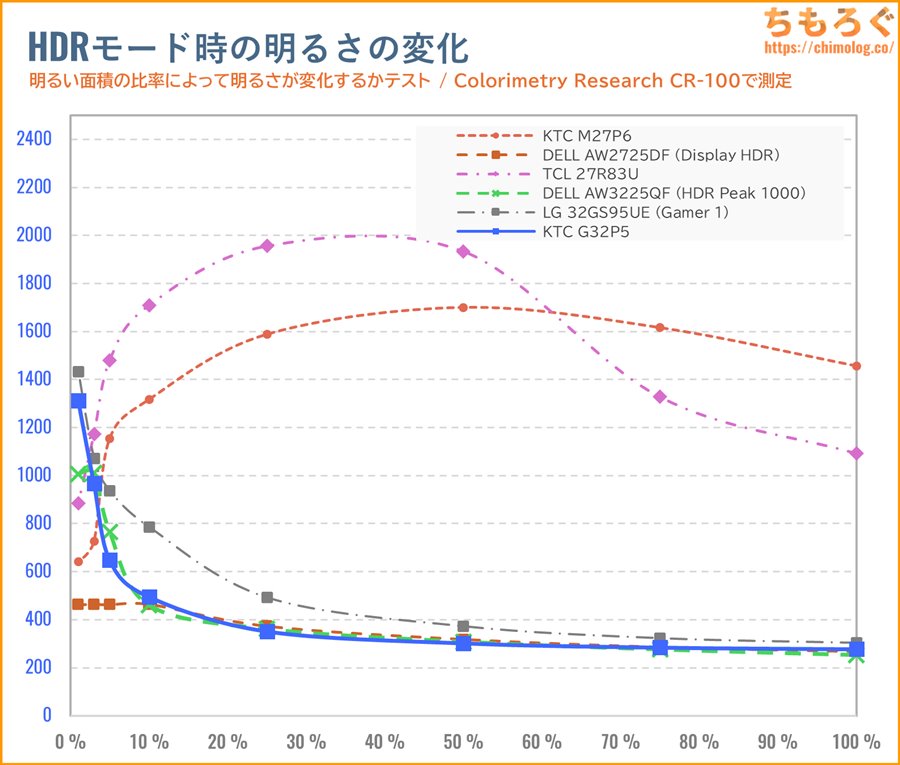
面積比による明るさの変動はとても大きいです。
ごくわずかな小さいハイライトのみ1000 cd/m²を超え、面積比10%でわずか500 cd/m²台、25%以上から270~350 cd/m²程度まで落ち込みます。
兄弟モデル「KTC G27P6S OLED」より輝度が落ち込むAPL(面積比)が狭いです。
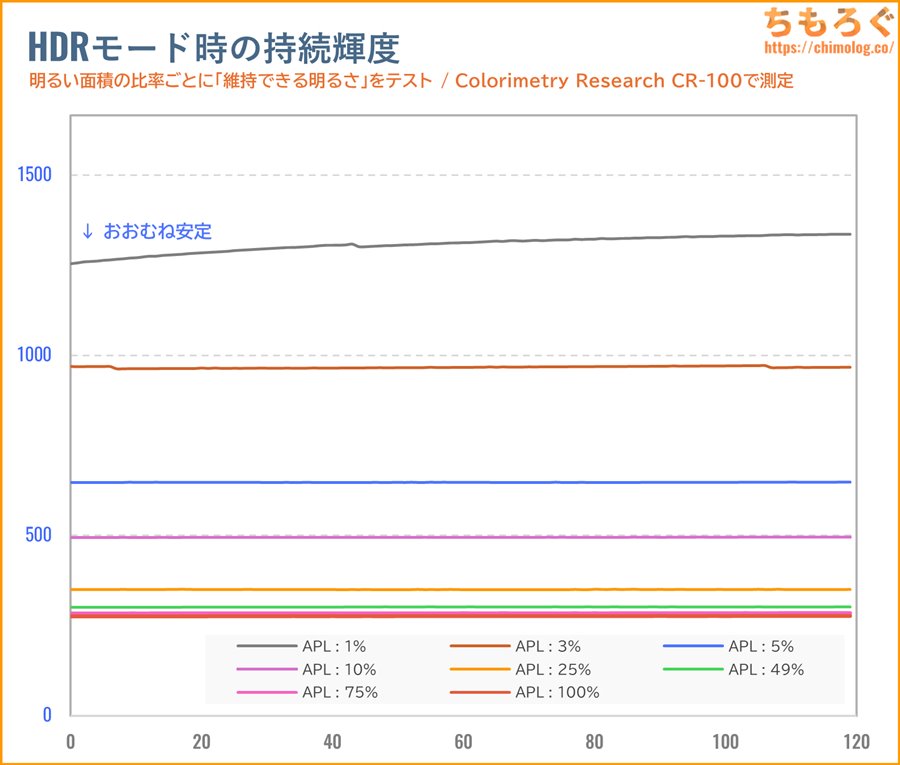
HDRモード時の持続輝度をチェック。
すべての面積比で安定した持続輝度です。
ゲームHDRモード(色温度:ユーザー設定)で、色とグレースケールの精度をチェック。
HDR時の色精度(Rec.2020)は最大ΔE = 11.0、平均Δ = 4.76でした。PQ EOTFグラフの上下端でズレているから精度が下がります。
HDRモード時の色温度は測定値でおおむね6980K前後で、目視補正後のD65ポイントにそこそこ一致します。
KTC G32P5の開封と組み立て
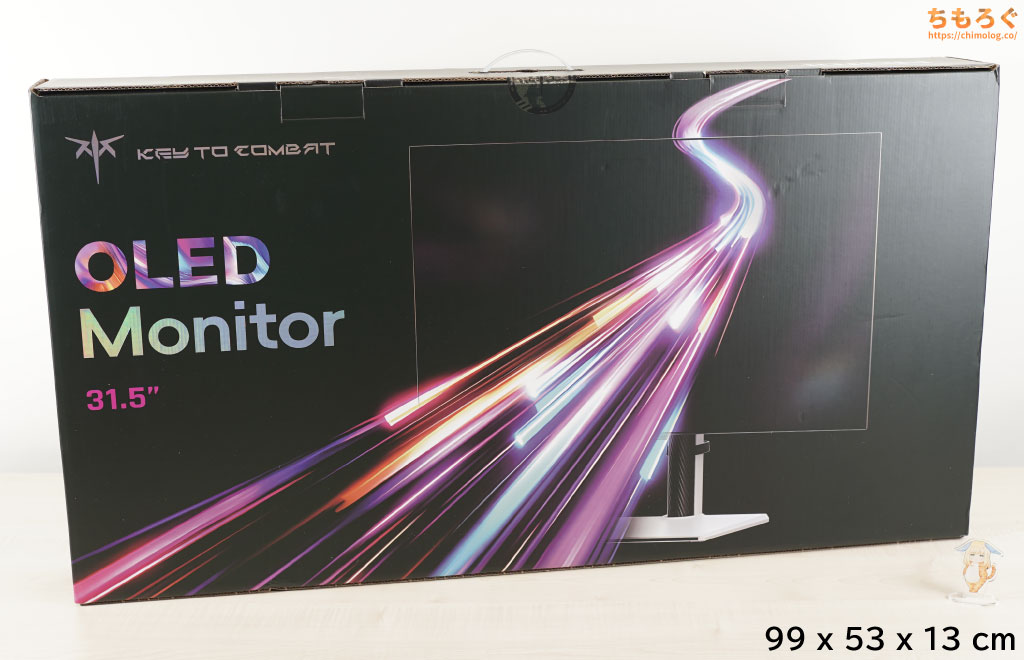
KTC Monitor製品としては豪華なパッケージで到着。マットブラック塗装にカラフルなCG映像が描かれたデザインです。サイズは99 x 53 x 13 cm(180サイズ)です。

「FRONT」と書いてある面を床に向けて、下からめくりあげる見開き式の梱包でした。
上の段に付属品、下の段にゲーミングモニター本体が収まってます。
| 付属品 (写真の左から順番に) |
|---|
 |
|
映像出力ケーブルが3本と、保証書を兼ねるマニュアルが付属します。
HDMI 2.1ケーブルはHDMI.org認証ライセンス品です。中華メーカーどころかDELLやASUSなど有名ブランドですら、めったに付属しない認証ケーブルが入っています。
アップストリーム用のUSB Type-Bケーブルは付属しません。

ACアダプターは最大240 W(24.0 V x 10.0 A)対応。KTC科技日本株式会社名義でPSE認証マークも取得済み。
コイル鳴きを抑制するフェライトコアが付いています。

付属品のリモコンです。謎ブランドの単4電池が付属します。

付属のキャリブレーションレポートは基準値が広すぎて、ほとんど意味がないです。安心感を演出するアイテムと考えてください。
なお、KTC G32P5は一応キャリブレーションが施された形跡があります。HDRモードやsRGBモードのグレースケールが6500K前後に揃っています。
しかし、OLEDパネルの6500Kは人間の目で見た6500Kと一致しません。目視補正後のオフセット値をターゲットに指定せずキャリブレーションしても、実用上のメリットを得られません。
| 組み立て工程 ※クリックすると画像拡大 | |
|---|---|
 |  |
 |  |
 |  |
| |
ゲーミングモニターで定番のドッキング方式です。プラスドライバーが不要なツールレス設計でかんたんに組み立てられます。
外観デザインを写真でチェック
パネル部分の外装からスタンドまで、ほとんど全体がプラスチック製です。黒と白を使ったモノトーン調カラーで、なんとなくAlienware AWシリーズを思い浮かべるデザインです。
パネル正面にメーカーロゴやマークが一切なく、均等幅の4辺ベゼルレスデザインに仕上がっていてミニマルな印象です。シンプルな見た目が好みなら、かなり良いです。
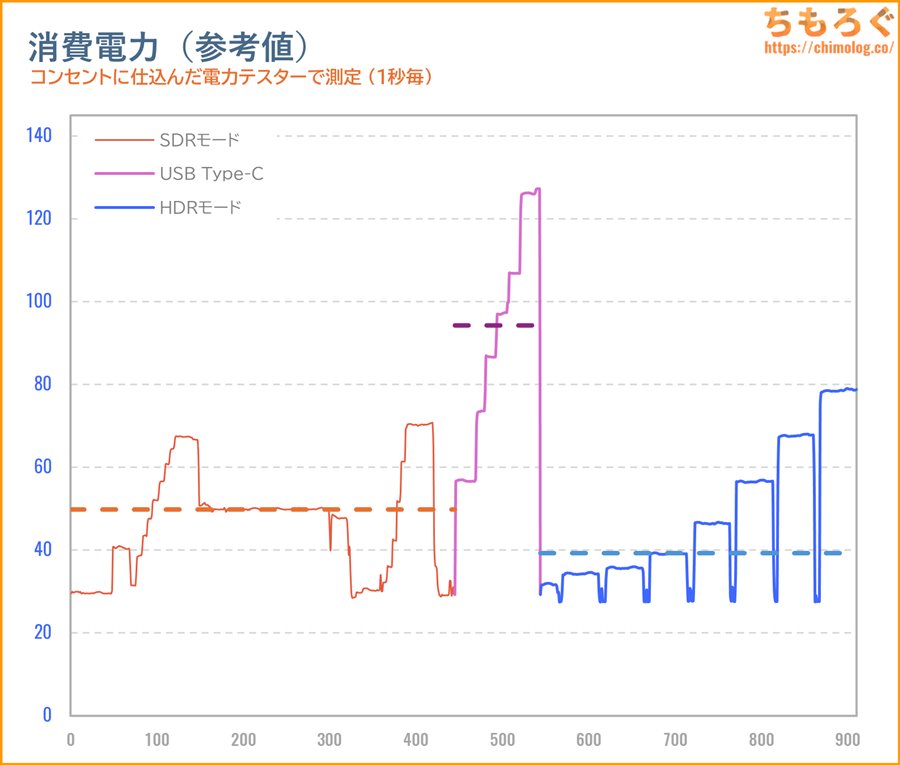
コンセントに仕込んだ電力ロガーを使って消費電力を1秒ごとに記録したグラフです。
| 消費電力 KTC G32P5 | |||
|---|---|---|---|
| テスト内容 | SDR | HDR | USB Type-C |
| 中央値 | 49.8 W | 39.3 W | 94.3 W |
| ピーク値 | 70.7 W | 79.1 W | 127.3 W |
| 上位25% | 50.2 W | 56.8 W | 106.9 W |
| 下位25% | 32.2 W | 34.4 W | 57.3 W |
SDRモード時、最大の明るさで71 W前後、最小の明るさで32 W前後です。HDRモード時もほとんど変わりなく32~80 Wの範囲で推移します。
USB Type-CポートでUSB PD(最大65 W)を使うと、約130 Wまで跳ね上がります。
まとめ:機能性で上位互換ですが挙動が少し甘め
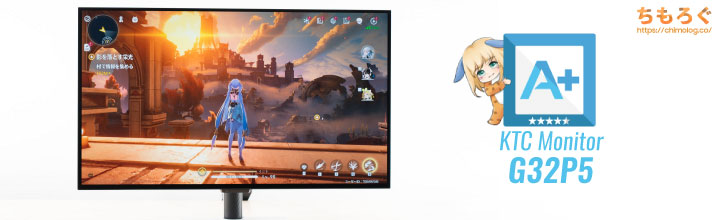
「KTC G32P5」の微妙なとこ
- デュアルモードの切り替えが遅い
- 黒に近い色で「DSE」が出る可能性
- VRRフリッカーが発生しやすい
- 明るさがまだ足りないHDRモード
- sRGBモードがやや不正確
- 初期設定の色温度がズレてる
(かんたんに修正できます) - HDRモードがやや暖色強め
(色温度:ユーザーで修正できます) - 「焼き付き」リスクあり
「KTC G32P5」の良いところ
- 32インチで4K(ちょうどいい)
- 最大480 Hzに対応
- 21~27インチモード対応
- PS5で120 Hz(VRR)対応
- 神速の応答速度(0.11ミリ秒)
- パネルの均一性が高い
- 無限のコントラスト比
- 入力遅延が非常に少ない
- 色域が広い(DCI P3:98%)
- Display HDR True Black 400認証
- 実質フリッカーフリー
- 扱いやすいOSD設定画面
- 便利な「リモコン」が付属
- 必要十分なエルゴノミクス機能
- 意外と悪くない内蔵スピーカー
- メーカー3年保証
- テキストフリンジが目立ちにくい
- 一応「焼き付き」も保証対象
- コストパフォーマンスが高い
「KTC G32P5」は、以前でレビューした「LG 32GS95UE(UV)」の上位互換に近いゲーミングモニターです。
32GS95UEに装備されてなかった「リモコン」「USB Type-C」「21.0インチモード」「3年保証(焼き付き可)」が付いてきます。
機能性を上位互換に更新しつつ、価格を約5万円近くも抑えていて、コストパフォーマンスが大きく向上します。
一方で、価格が安いなりに若干詰めの甘さも見られます。
特にデュアルモードの切り替えがかなり遅いのと、HDRモードの精度がズレていて少し暗めに表示される傾向が惜しいです。
オフィスワーク的な使い方をするときに役立つ、「輝度安定」オプションがないのもデメリットです。
全体的に機能が多めでゲーム性能もOLEDパネルらしくトップクラスで、お値段以上のパフォーマンスを出せていますが、一部の使用体験は値段なりのクオリティに感じられました。
ゲームが主な目的ならKTC G32P5をおすすめできます。
「KTC G32P5」の用途別【評価】
| 使い方 | 評価※ |
|---|---|
| FPSやeSports(競技ゲーミング) 最大480 Hz対応で応答速度も最速級(0.11ミリ秒)です。しかもOLEDモニターとして珍しく「ピクセルシフト」を無効化できます。「21インチ」モードなど、競技ゲーマー向けの特殊なモードも使えます。 | |
| ソロプレイゲーム(RPGなど) 無限のコントラスト比と広い色域による色あざやかな色彩、加えて最大4K 240 Hzのヌルヌル映像で没入感が高い体験ができます。 | |
| 一般的なオフィスワーク 32インチ4Kで作業性に優れ、実質的なフリッカーフリーに対応し、透過性の高いノングレア加工も評価点。従来のOLEDパネルより文字ぼやけ(テキストフリンジ)が目立ちにくいです。しかし、明るさの変動を抑える「輝度安定」モードがなく、「sRGB」モードの精度もイマイチ。 | |
| プロの写真編集・動画編集 プロの写真編集や動画編集に耐えうる広大な色域と輝度を備えるものの、「DCI P3」と「Display P3」モードどちらも精度が悪いです。「Adobe RGB」「BT2020」モードは未実装で、自分でキャリブレーションが必要です。 | |
| HDRコンテンツの再現性 Display HDR True Black 400認証に合格できるHDR性能です。OLEDモニターとして非常に明るい部類に入りますが、Mini LEDと比較して依然として貧弱。根本的に輝度(明るさ)が不足していてHDRコンテンツの再現性に乏しいです。 |
※用途別評価は「価格」を考慮しません。用途に対する性能や適性だけを評価します。
2025年6月時点、KTC G32P5の実売価格は約14.9~万円です。
10CG32P5
Amazonの注文確定画面で、上記クーポンコードを入力して適用ボタンをクリックすると、10%割引されます。タイムセールと合わせて13万円台を狙える可能性あり。
有効期限は2025年6月24日~8月31日(23:59)です。
他のKTCモニター製品と同じく、KTC G32P5も楽天市場やYahooショッピングで取り扱ってないため、たまにあるAmazonタイムセール価格がベストです。


SDRゲーム性能はLG 32GS95UEとそう大差なし

以上「KTC G32P5レビュー:最安値クラスのデュアルモード対応4K OLEDゲーミングモニター」でした。
KTC G32P5の代替案(他の選択肢)
KTC G32P5に対抗できる代替案は、同じパネルを使った競合モデルですが、KTCを除くと平均的な相場が約18~20万円にも達します。
価格が違いすぎてそもそも代替案と言えるか、微妙なラインナップしかないです。一応、以前レビューした「32GS95UE-B」を代替案に挙げておきます。
価格差が5万円もあるだけあって、細かい部分の挙動や作り込みが優れています。オフィスワークに便利な輝度安定モードもあり、ワンタッチでデュアルモードを切り替える専用ボタンも実装済み。
定価18~19万円クラスに見合うビルドクオリティです。しかし、KTC G32P5(13万円台)が出てきた今なら・・・コスパ面で厳しい印象を拭えません。
4Kでおすすめなゲーミングモニター
最新のおすすめ4Kゲーミングモニター解説は↑こちらのガイドを参考に。
4KでおすすめなゲーミングPC【解説】
予算に余裕があれば「RTX 4090」や「RTX 4080」を搭載したゲーミングPCがおすすめです。
コスパ重視なら「RTX 4070 Ti SUPER」がおすすめ。グラフィック設定の妥協と、DLSS 3(フレーム生成)と合わせて4K 144 fps超を目指せます。
おすすめなゲーミングモニター【まとめ解説】

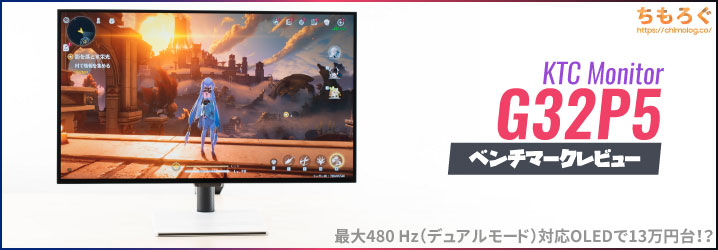






















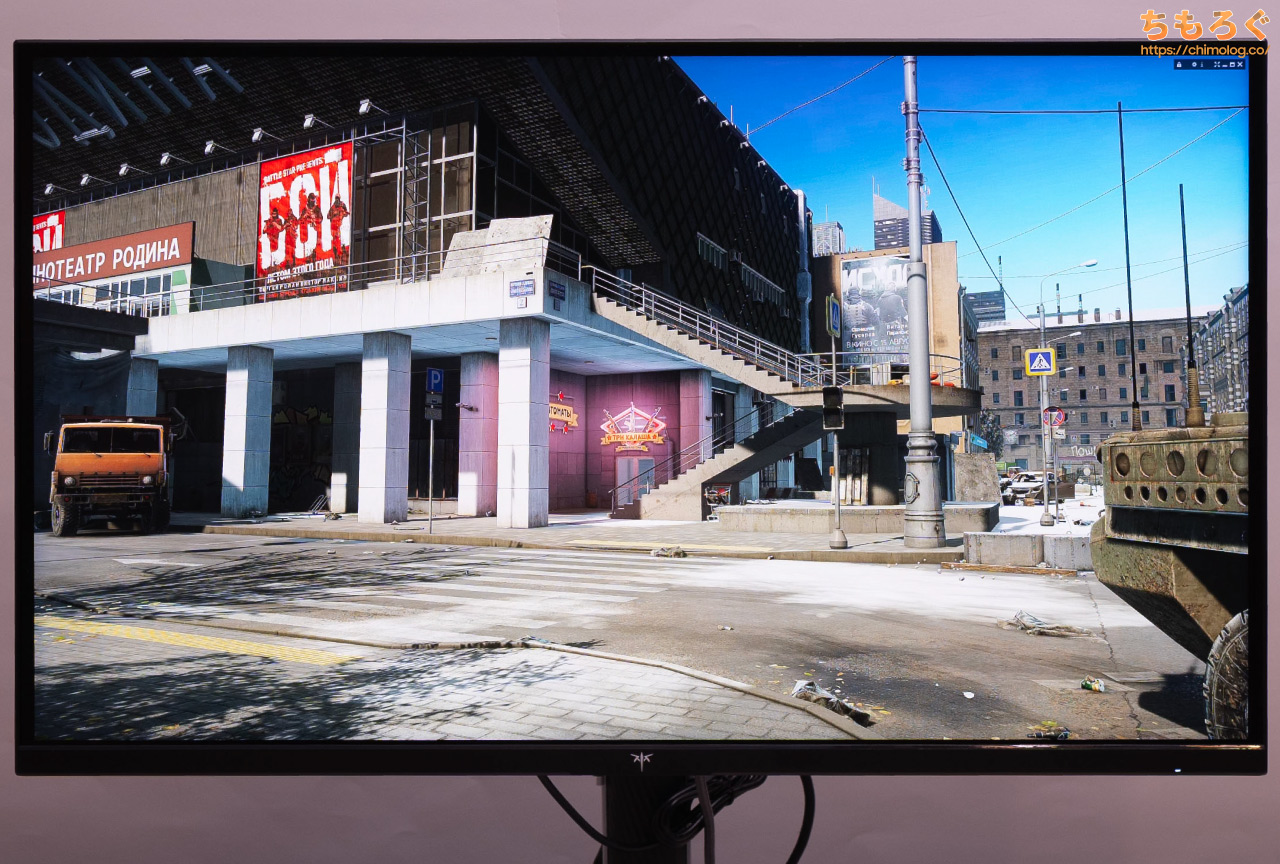

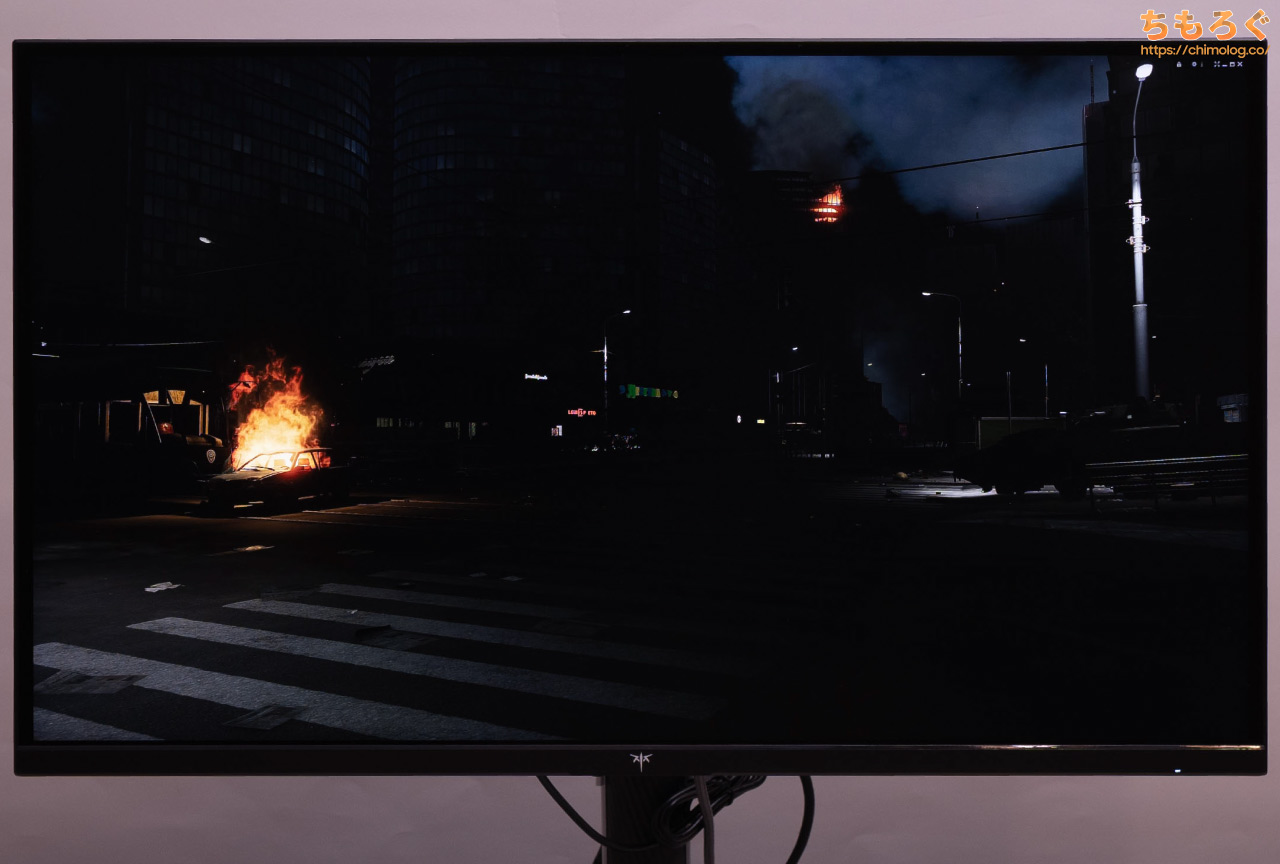

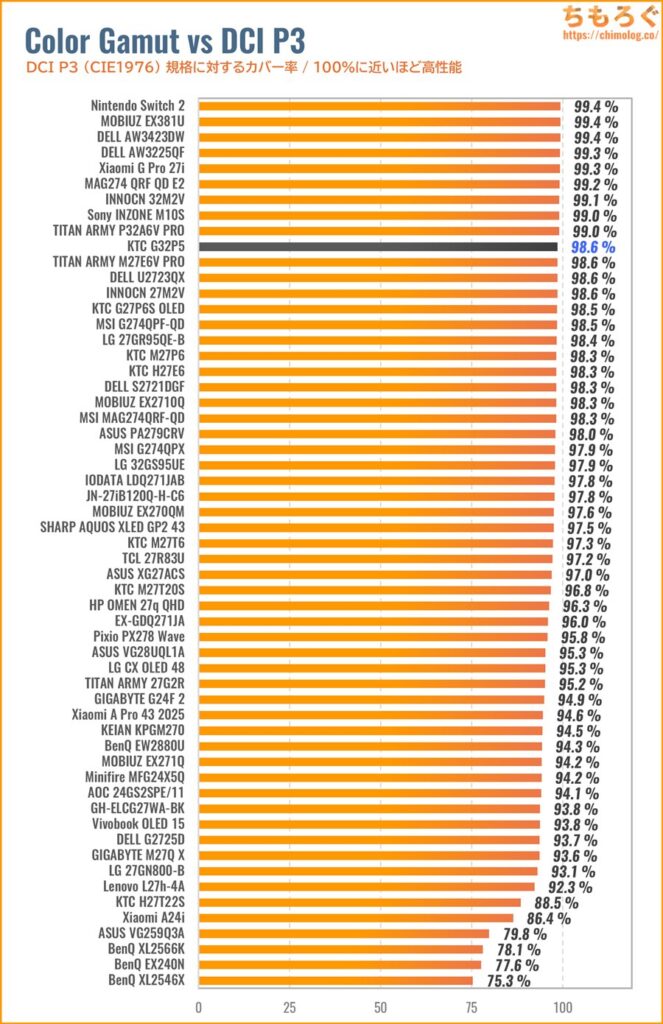
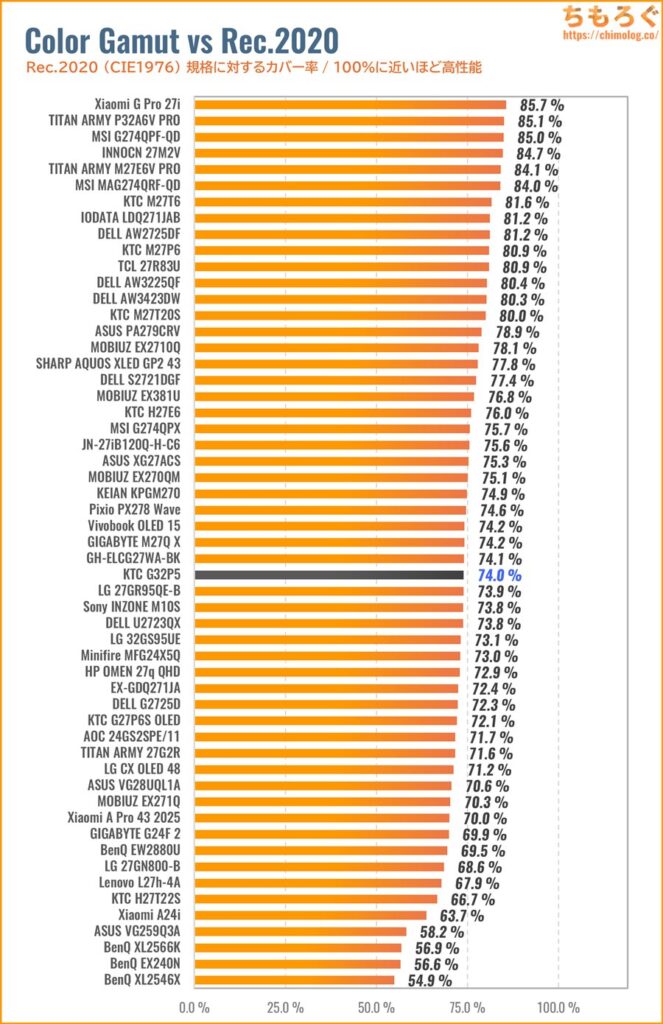
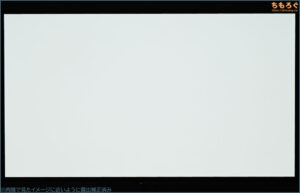
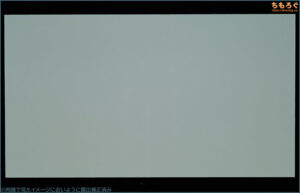
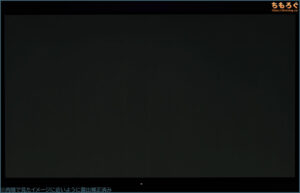
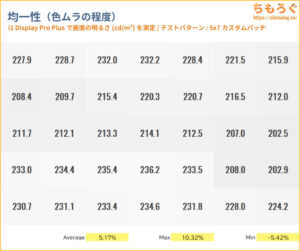
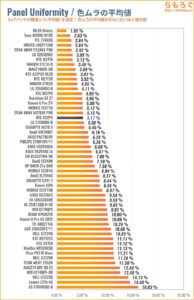
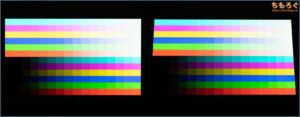
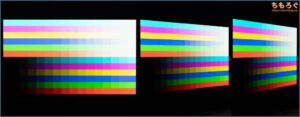

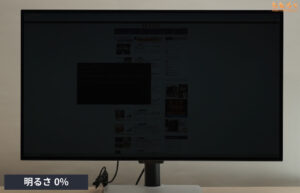

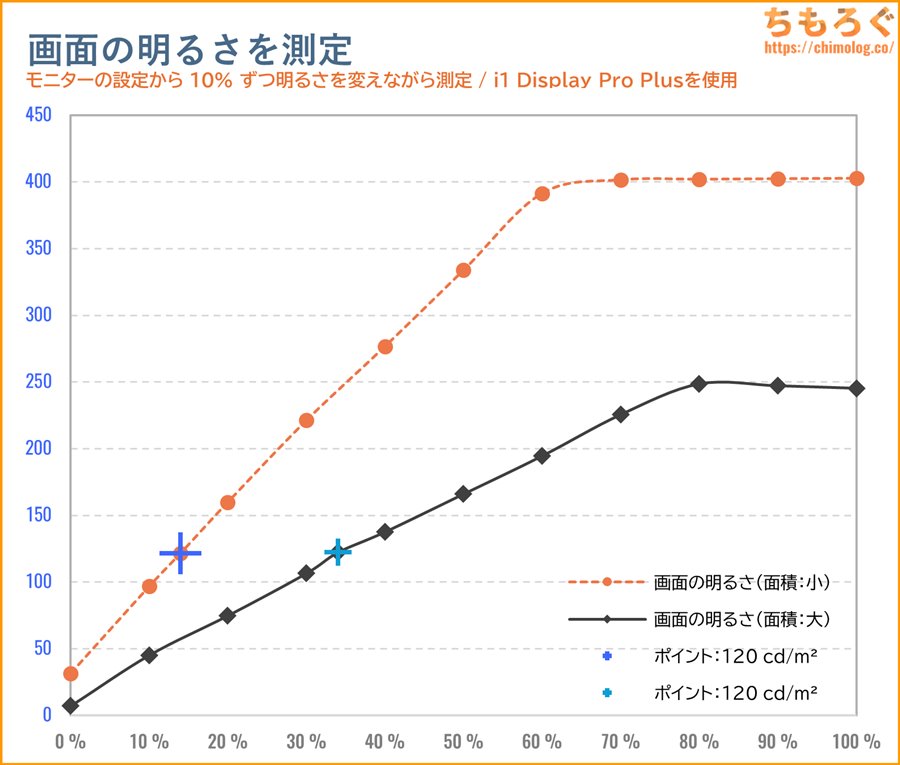










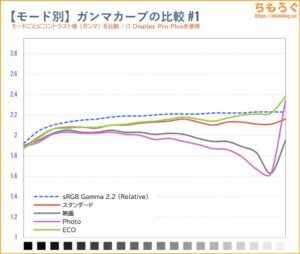
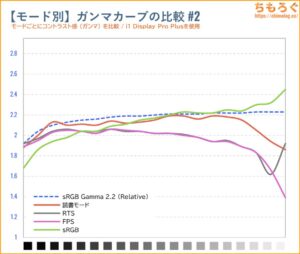
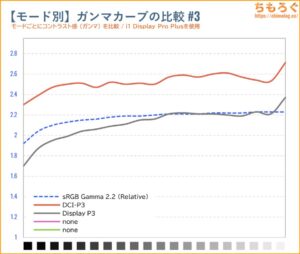



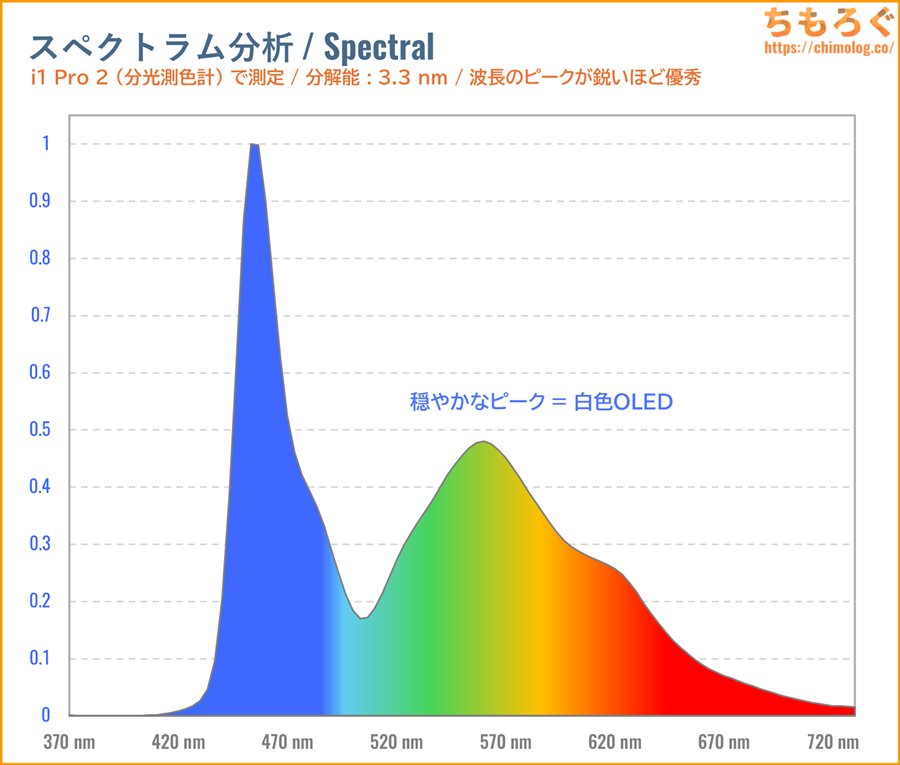














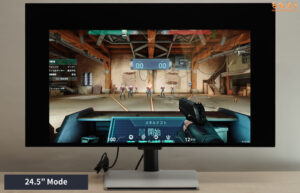

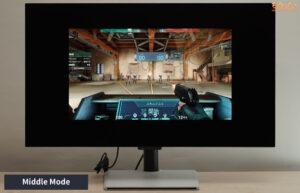














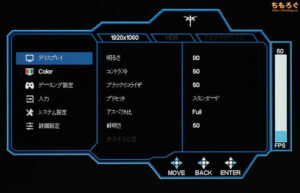
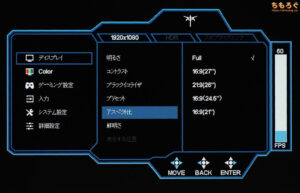
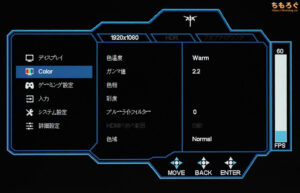
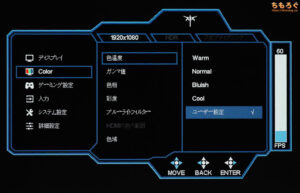

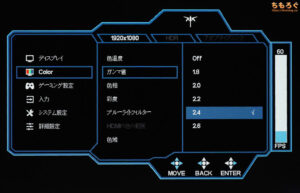




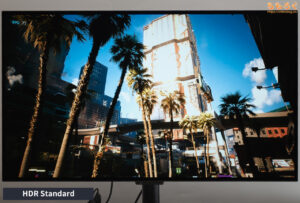

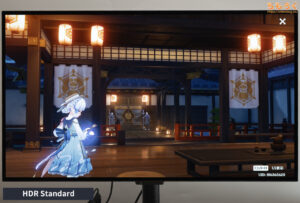








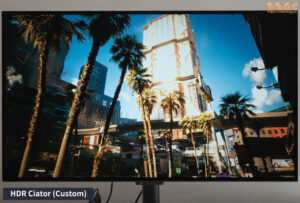


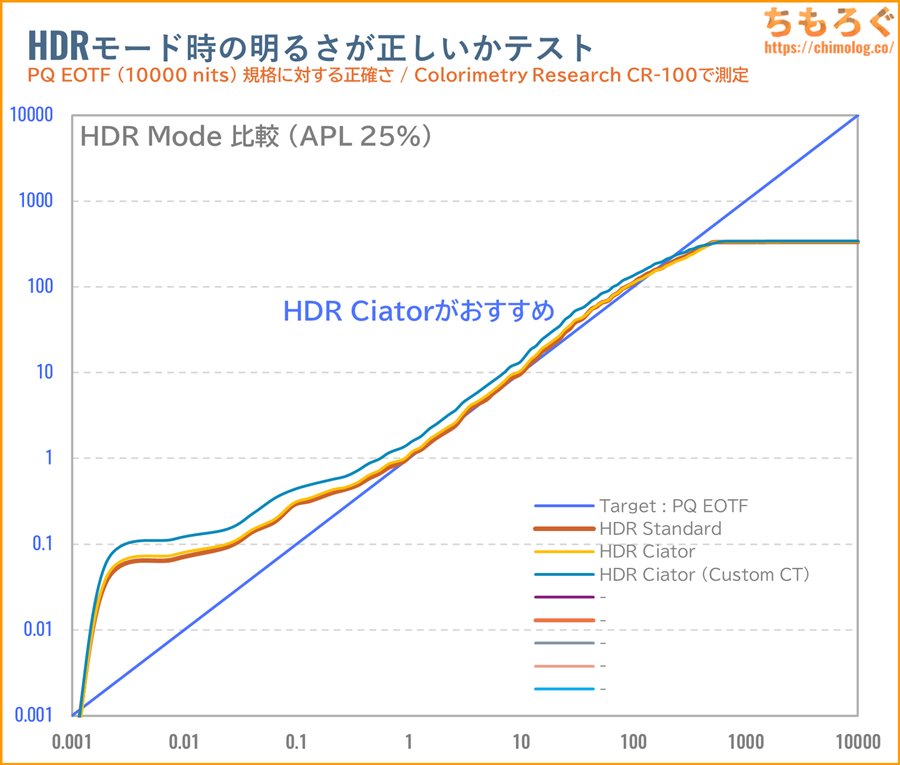






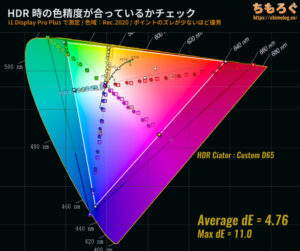


























 おすすめゲーミングPC:7選
おすすめゲーミングPC:7選 ゲーミングモニターおすすめ:7選
ゲーミングモニターおすすめ:7選 【PS5】おすすめゲーミングモニター
【PS5】おすすめゲーミングモニター NEXTGEAR 7800X3Dの実機レビュー
NEXTGEAR 7800X3Dの実機レビュー LEVEL∞の実機レビュー
LEVEL∞の実機レビュー GALLERIAの実機レビュー
GALLERIAの実機レビュー 【予算10万円】自作PCプラン解説
【予算10万円】自作PCプラン解説 おすすめグラボ:7選
おすすめグラボ:7選 おすすめのSSD:10選
おすすめのSSD:10選 おすすめの電源ユニット10選
おすすめの電源ユニット10選

 「ドスパラ」でおすすめなゲーミングPC
「ドスパラ」でおすすめなゲーミングPC

 やかもちのTwitterアカ
やかもちのTwitterアカ


 レビュー評価【特におすすめ】
レビュー評価【特におすすめ】 レビュー評価【おすすめ】
レビュー評価【おすすめ】 レビュー評価【目的にあえばアリ】
レビュー評価【目的にあえばアリ】
OLEDモニタはやっぱり凄いけど、相変わらず価格が・・・
27インチWQHDで5万円くらいになる時代は来るのでしょうか?
ドル円が100円台だったら、QD-OLED 27″ 480 Hzが5万円台になってるはずでした。今のレートなら税込みでせいぜい8~9万円ですね。(円安つらい)
27インチがあればなあと思っているのですが
量子ドット(=グレアパネル)以外の27インチ4KOLEDはまだないのでしょうか?
LG Displayがパネルの生産に入ってる可能性が高いですが、実際の製品が出てくるのはまだ先になりそうです。速くても2025 Q3あたりになるかと。
GDQ271JLAQのレビューは予定ありますか?やかもちさんのレビュー見ないと買う踏ん切りがつかなくて…
GDQ271JLAQは購入済みで、すでに到着済みです。
レビューを書きたいのは山々ですが、他の記事で忙しくて・・・まだ開封すらできてません。7月上旬のAmazon Prime Dayには、なんとか、間に合わせたいところですが間に合うか不透明です。
ゲーマーとしてはKTCの24インチフルHD系のモニターも気になりますね〜
WQHDのモニターなのですが、AcerのNitro KG271UX1bmiipx(またはNitro VG270UX1bmiipx)が32980円(VG270UX1bmiipxはなぜか29980円)で非常安いのでに気になるのですが、やかもちさんはレビューされる予定はありますか?
このモニターと量子ドットmini ledモニターならどちらが色が綺麗ですか?
量子ドットmini ledの方が色鮮やか
今回のは応答速度最強によるfps向けのモニターです
32GS95UVの白色ならアマゾンのタイムセールで月の半分は15万になってるからまだ勝負できるかと
AOCのQ27G40XMN/11とかレビュー予定ありますか?
FastVAで量子ドットミニLED +HDR1000は気になってます
検索汚染だからまじでメーカー名を変えてほしい、わざとだろKTCって
すいません、今回のモニターと内容が少しずれてしまいますが、質問させて下さい。
Titan Army P32A6V-PRO“を実際に見に行ったのですが、その際近くに置いてあった“ Taitan Amiy M27E6V-PRO”と比べた際、後者の方が画質がそれなりに良く感じました。
現状、27インチminiledを買うならKTC M27P6を第一候補としているのですが、Taitan Amiy M27E6V-PROと同等レベルのパネルレベルを期待してもいいと思いますか?
レビューされていない商品だとは思うので、推測でも構わないので、ご意見を聞きたいです。
Titan Army P275MS+のレビュー予定はありますか?
このモニターを購入して使用しました。
モニタの焼き付き防止機能としてリフレッシュ機能があるのですが、こちらが長時間起動していると自動的に実行され5〜10分ほど画面を消灯します。
自動実行は20秒間の猶予でリモコンからキャンセルできますが、ゲーミングとして使用していると致命的に邪魔です。
機能をシャットダウン時のみにスケジュール変更できるようですが、PC起動ごと+日付変更ごとにリセットされます。
これさえなければ、文句なしだったのですが、私は返品することにしました。
ちもろぐさんのレビューは毎回参考にさせていただいているのでこの機能について、注意喚起としてコメントします。
ピクセルリフレッシュまじでうざいな
せめて画面中央じゃなくて端っこに出す+20秒で勝手に実行じゃなくてユーザーが確定押すまで実行しないにして欲しい
FPSをメインでゲームしています。
自分としてはピクセルリフレッシュの時間がそれなりに長いのが欠点くらいで、事前にリモコンでシャットダウン時に実行へ変えることを忘れなければ満足のいくモニターだと思います。
実際他の480hzも別の悩みが出てくるとは思うので、その辺りは気にしないことにしています。
IPS240hzモニターからの変更なのであまり体感は出来ないものだと高をくくっていましたが、実際はかなり滑らかな画面表示で体感は容易だと思われます。(個人の感覚に寄ると思いますが・・・)
ネイティブ → デュアルモード:約24.5秒
デュアルモード → ネイティブ:約19.8秒
.の位置違う気がする
ポチってしまった
Amazonで12.6万に10%クーポン使えて11.4万
27m2vもここで背中押されて買ってしまったし
PS5と4090どっちをどっちに使うか悩み中